Ellenőrizze a BitMEX-as számot - BitMEX Hungary - BitMEX Magyarország
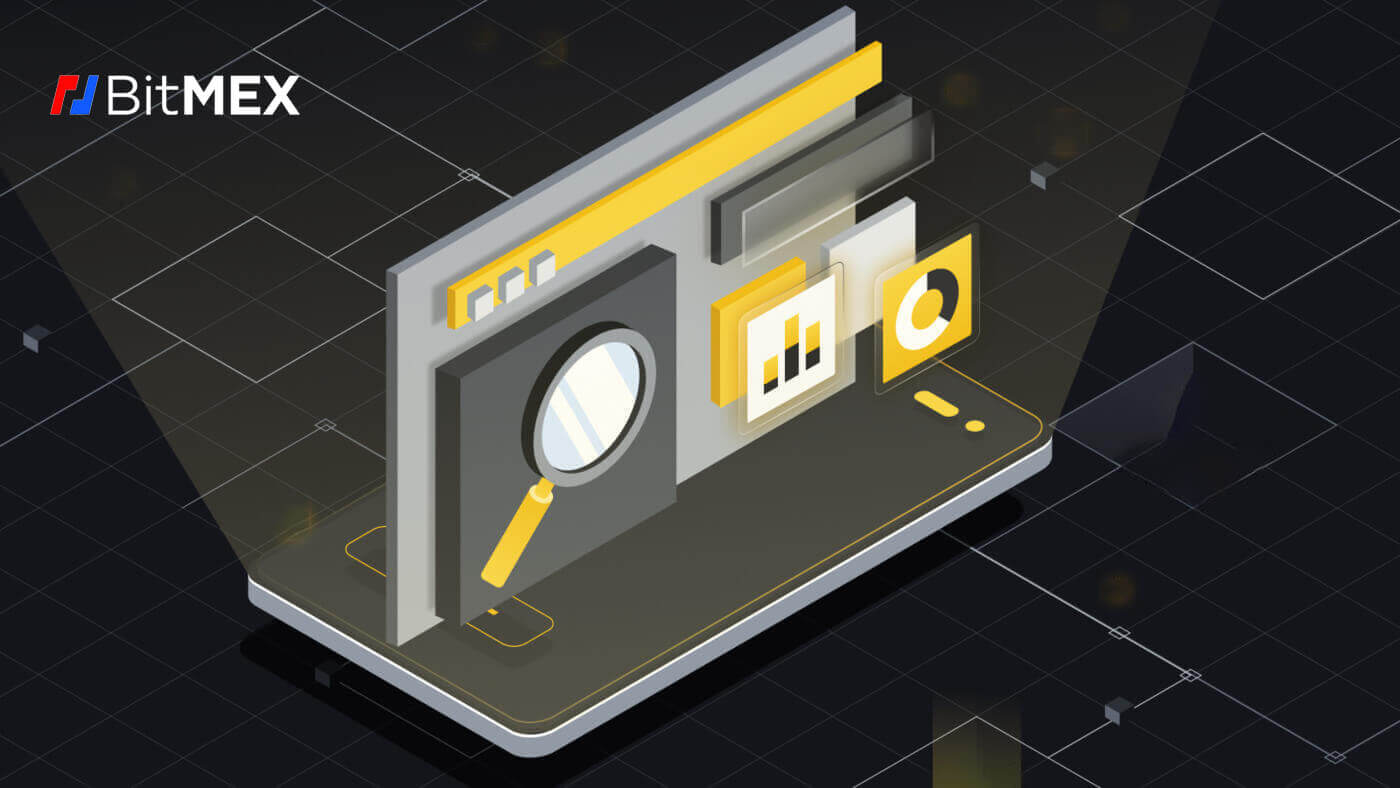
A személyazonosság-ellenőrzés befejezése a BitMEX-en (Web)
Az ellenőrzési folyamat mind az asztali, mind a mobilalkalmazásokban ugyanaz, az alábbiak szerint egy új böngészőablak jelenik meg, és nyomon követi a sikeres ellenőrzés lépéseit.
1. Először nyissa meg a BitMEX webhelyet , és kattintson a [ Bejelentkezés ] gombra a fiókjába való bejelentkezéshez. 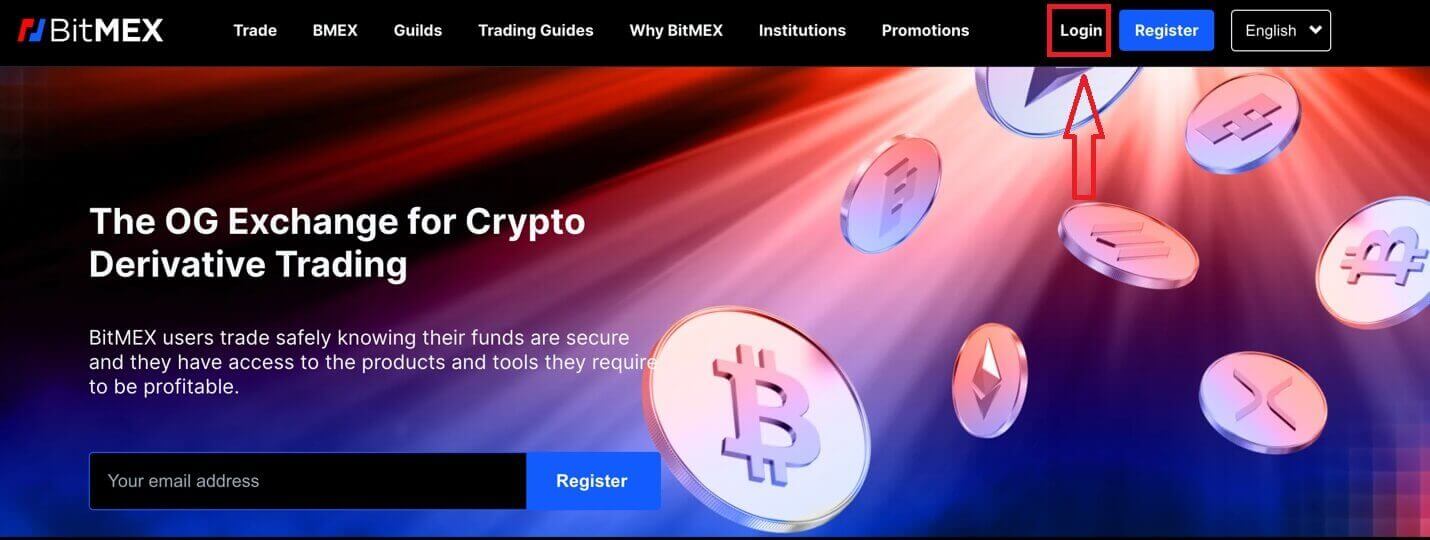
2. Töltse ki e-mail címét és jelszavát a bejelentkezéshez. 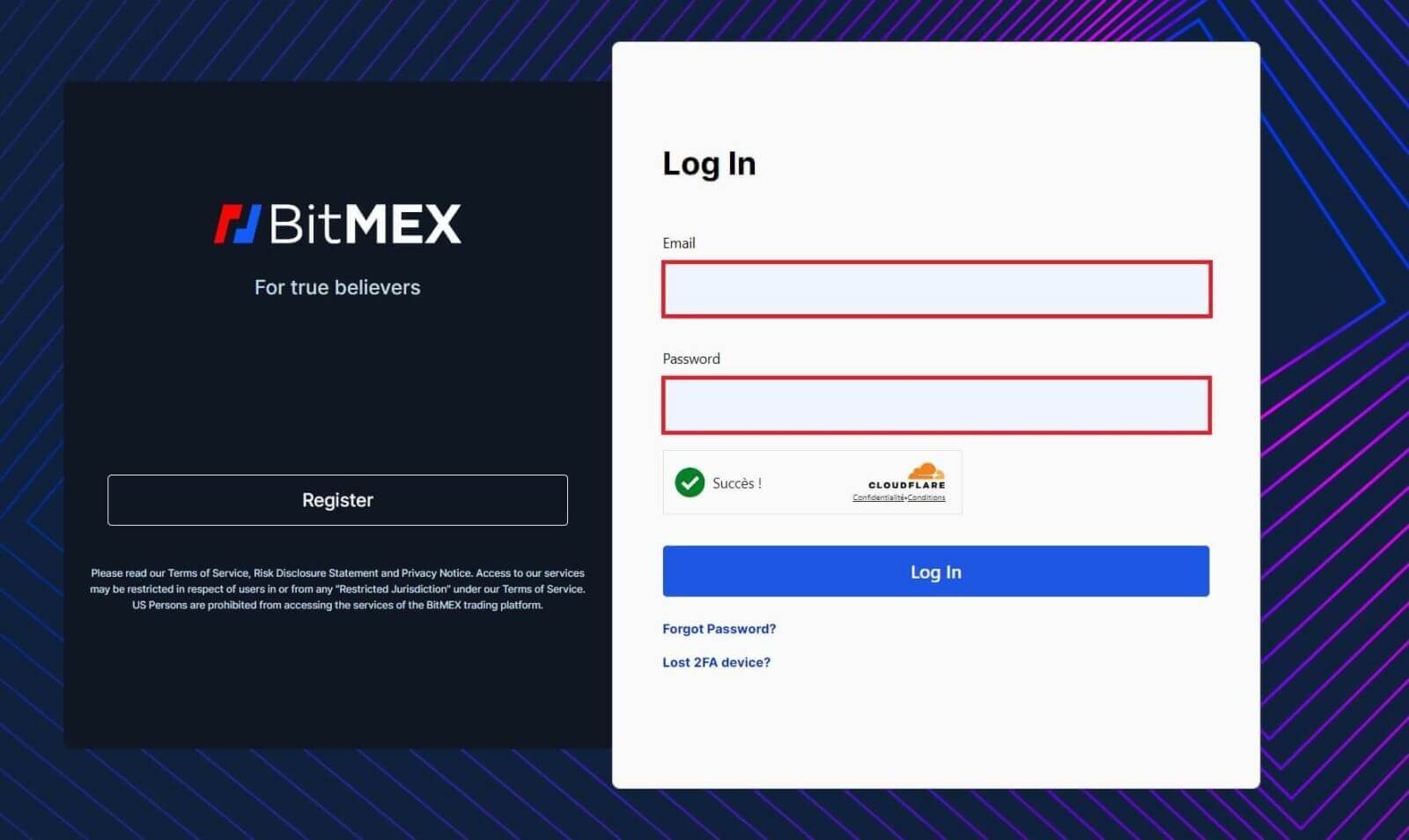
3. Kattintson a [Bejelentkezés] gombra a fiókjába való bejelentkezéshez. 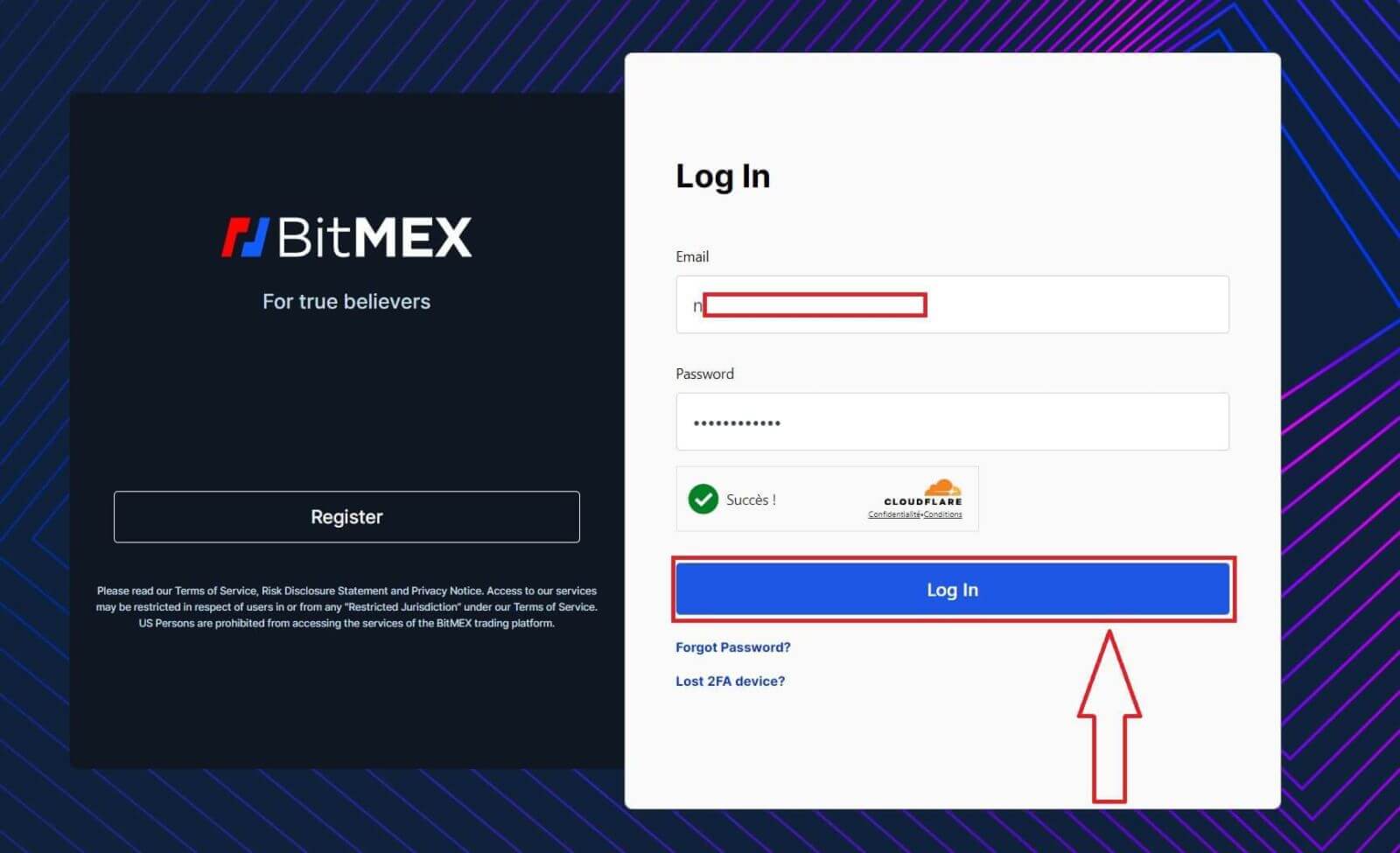
4. Bejelentkezés után kattintson az alábbi linkre az ellenőrzés megkezdéséhez. 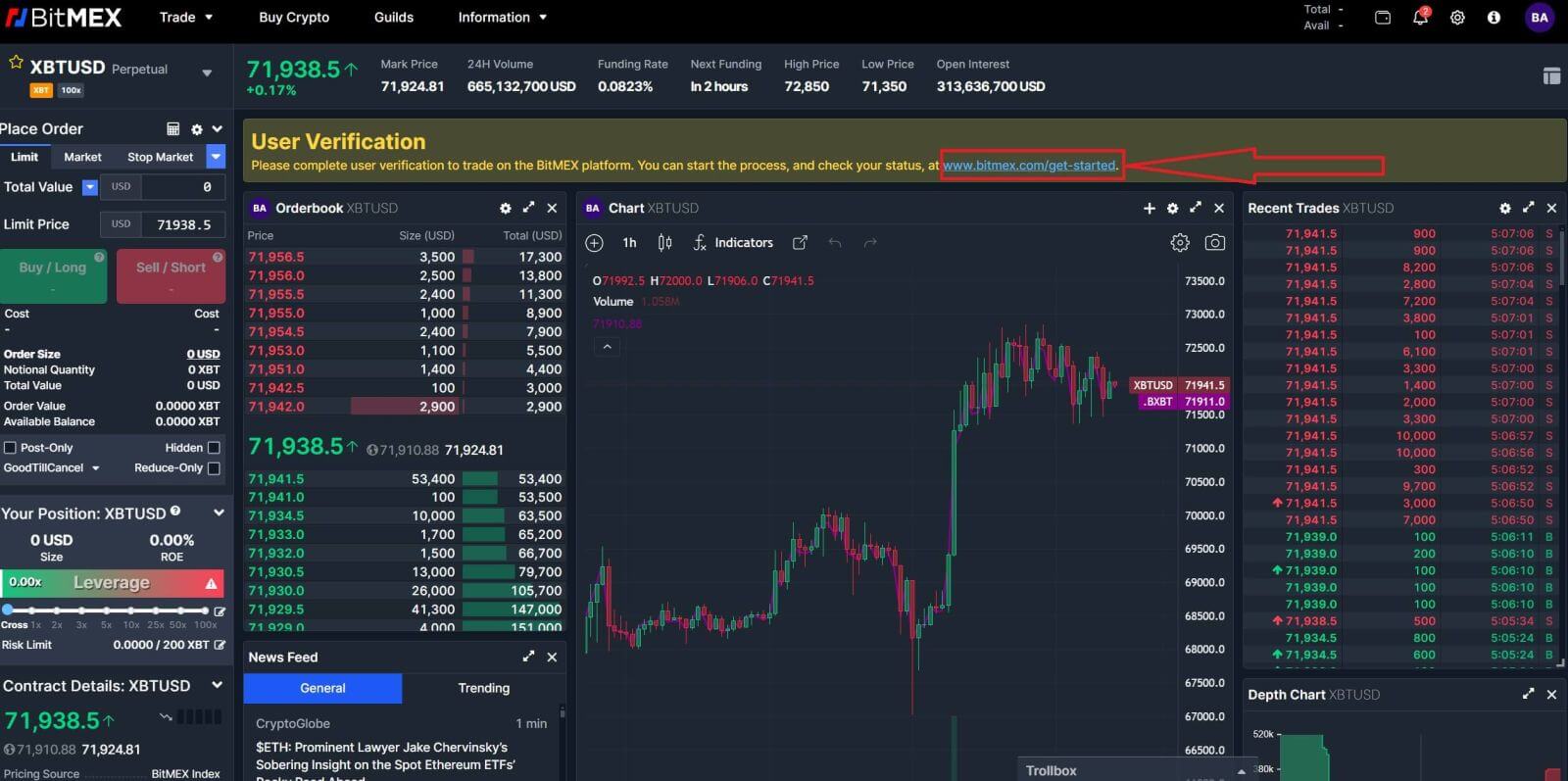
5. A folytatáshoz válassza az [Egyéni fiók ellenőrzése] lehetőséget. 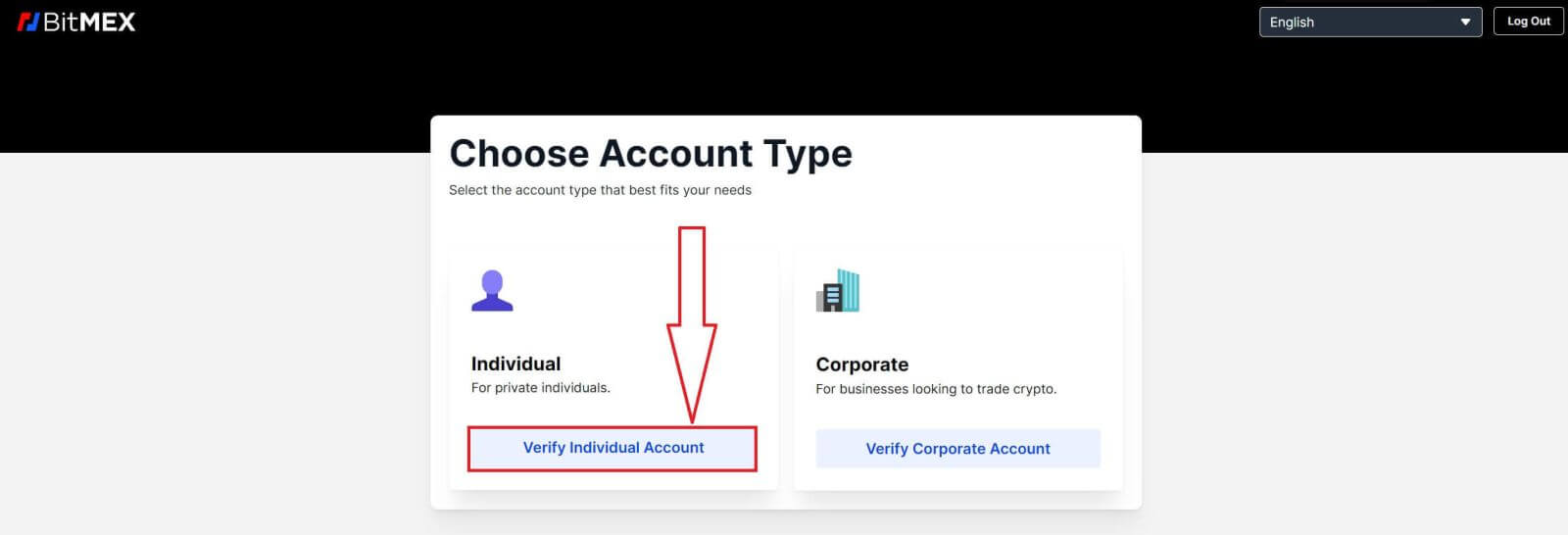
6. Jelölje be a négyzetet, és kattintson a [Kezdés] gombra.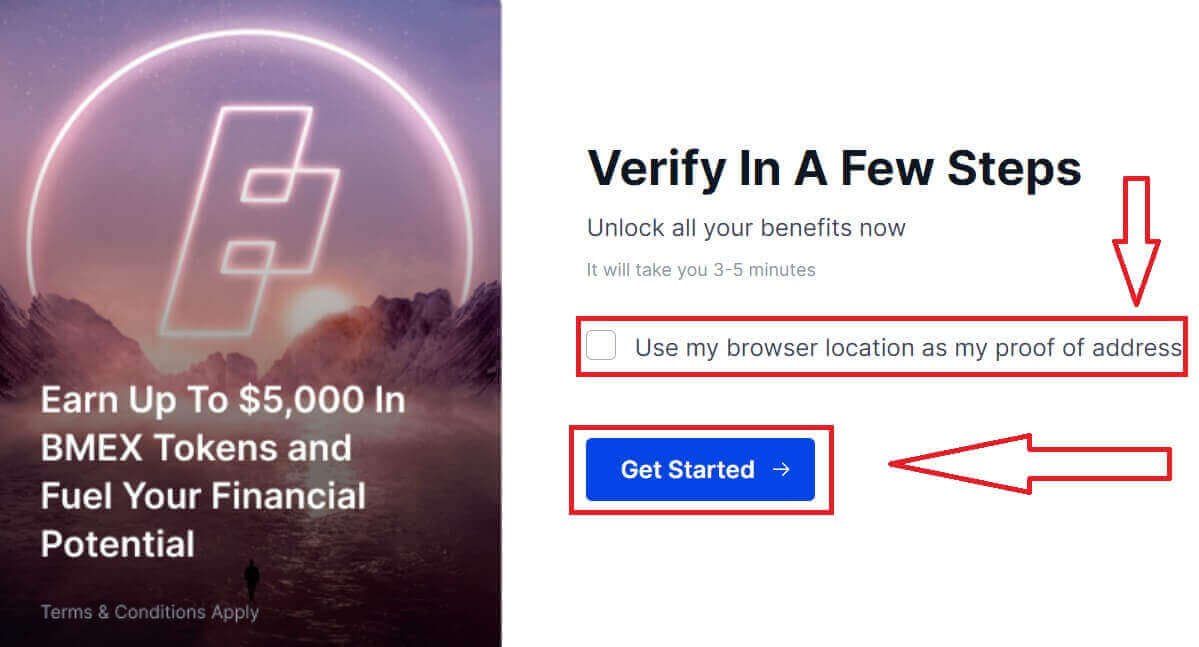
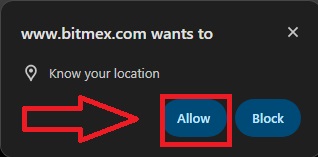
8. Jelölje be a négyzetet annak megerősítésére, hogy Ön nem amerikai állampolgár vagy rezidens.
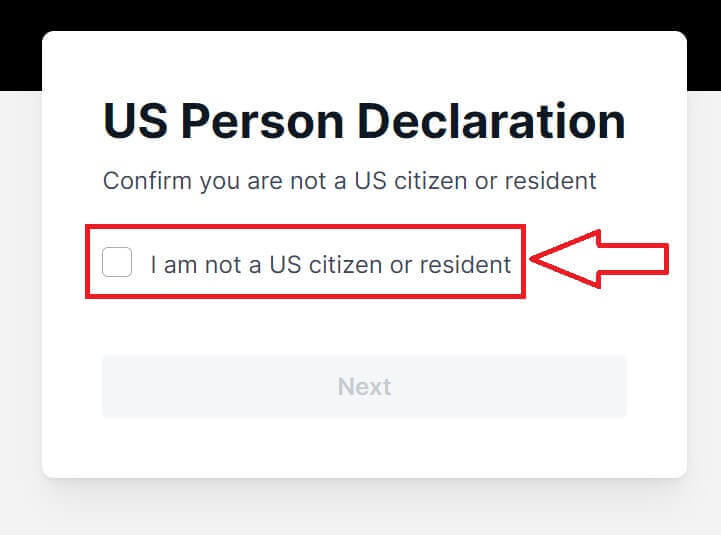
9. A folytatáshoz kattintson a [Next] gombra.
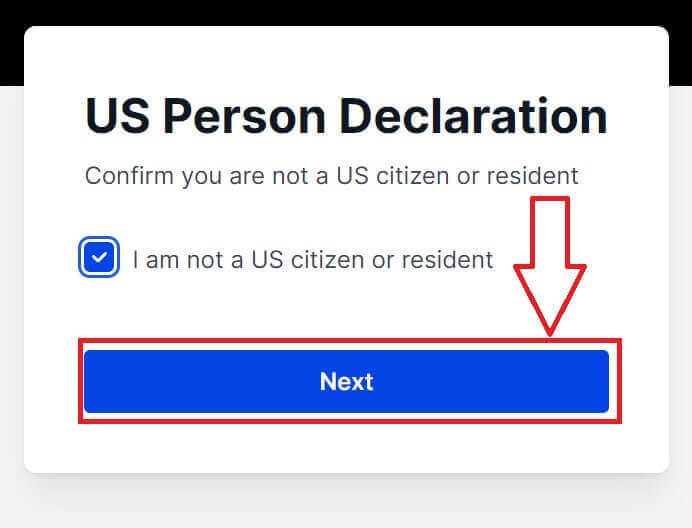
10. Az ellenőrzéshez töltse ki adatait.
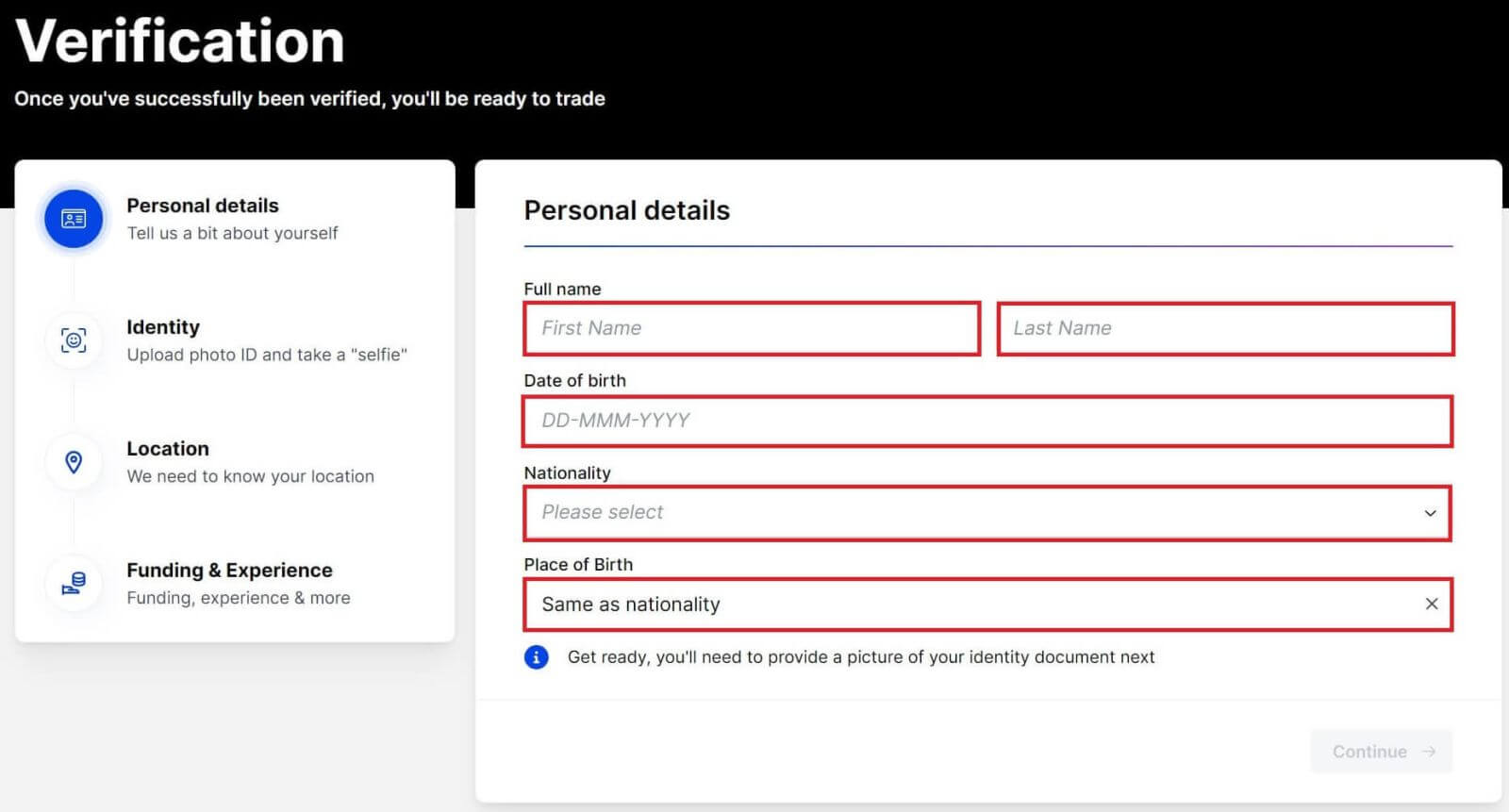
11. Kattintson a [Folytatás] gombra a következő lépés folytatásához.
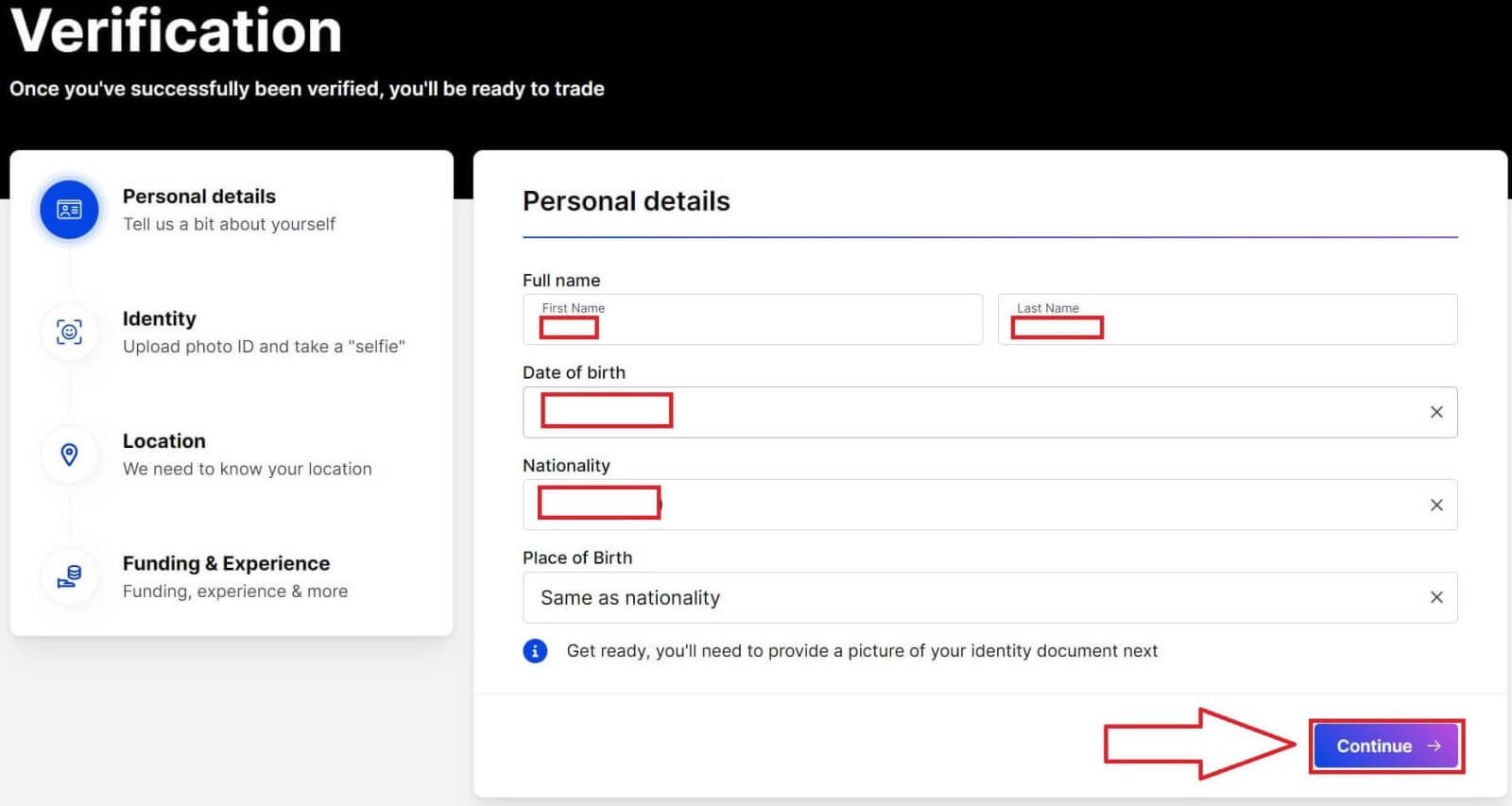
12. Válassza ki országát/régióját.
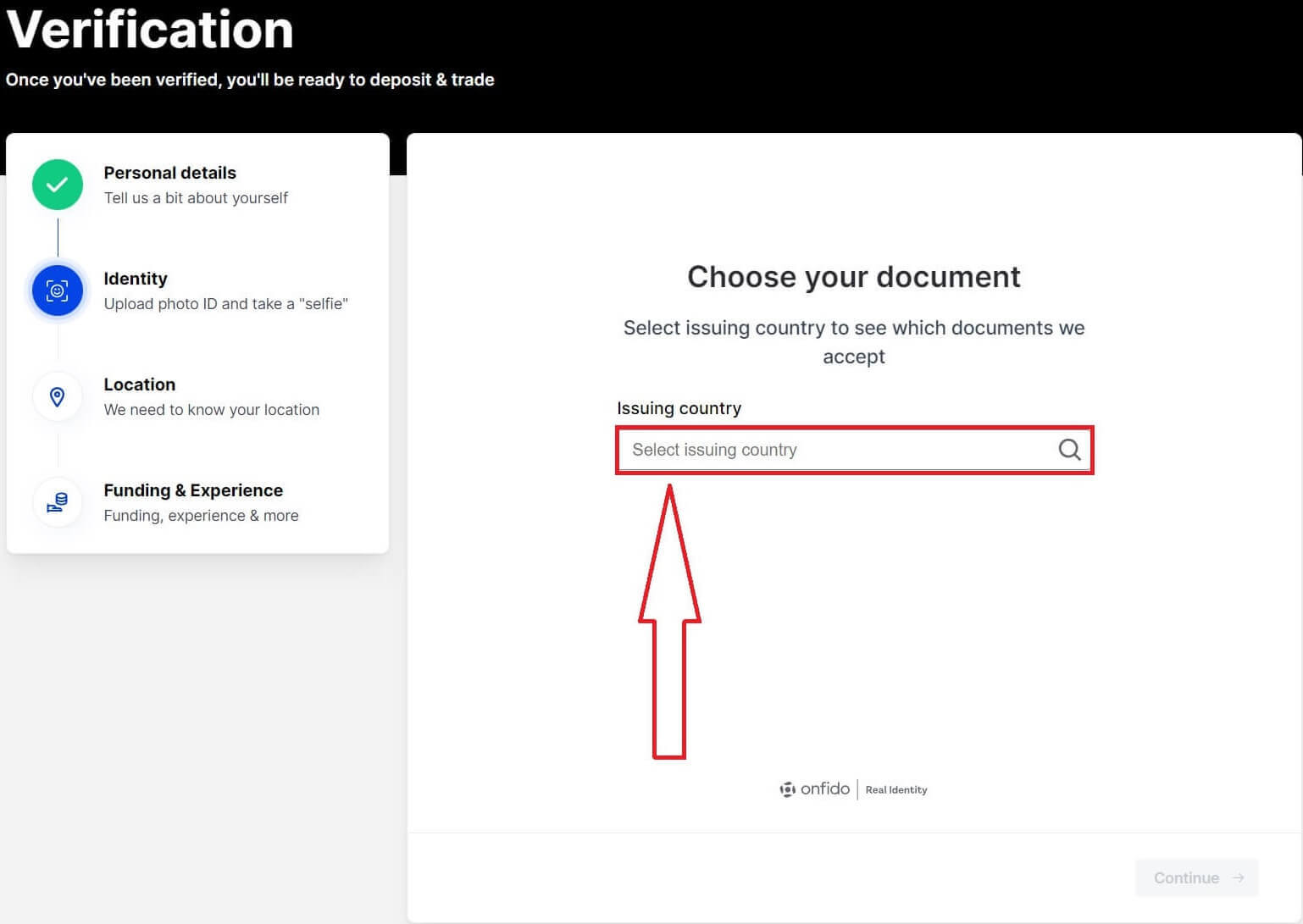
13. Válassza ki az ellenőrzéshez szükséges dokumentumok típusait.
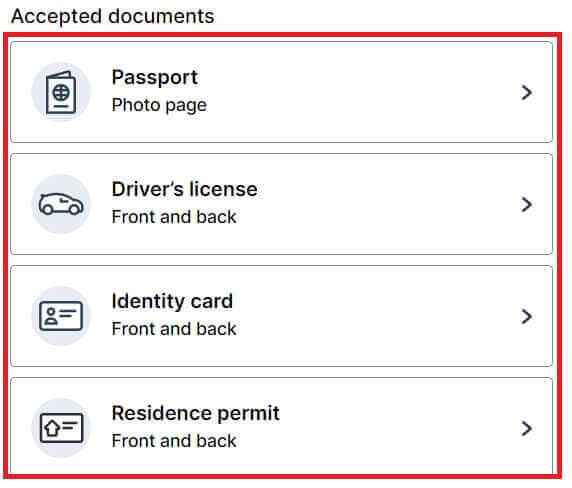
14. Kattintson a [Folytatás a telefonon] gombra.
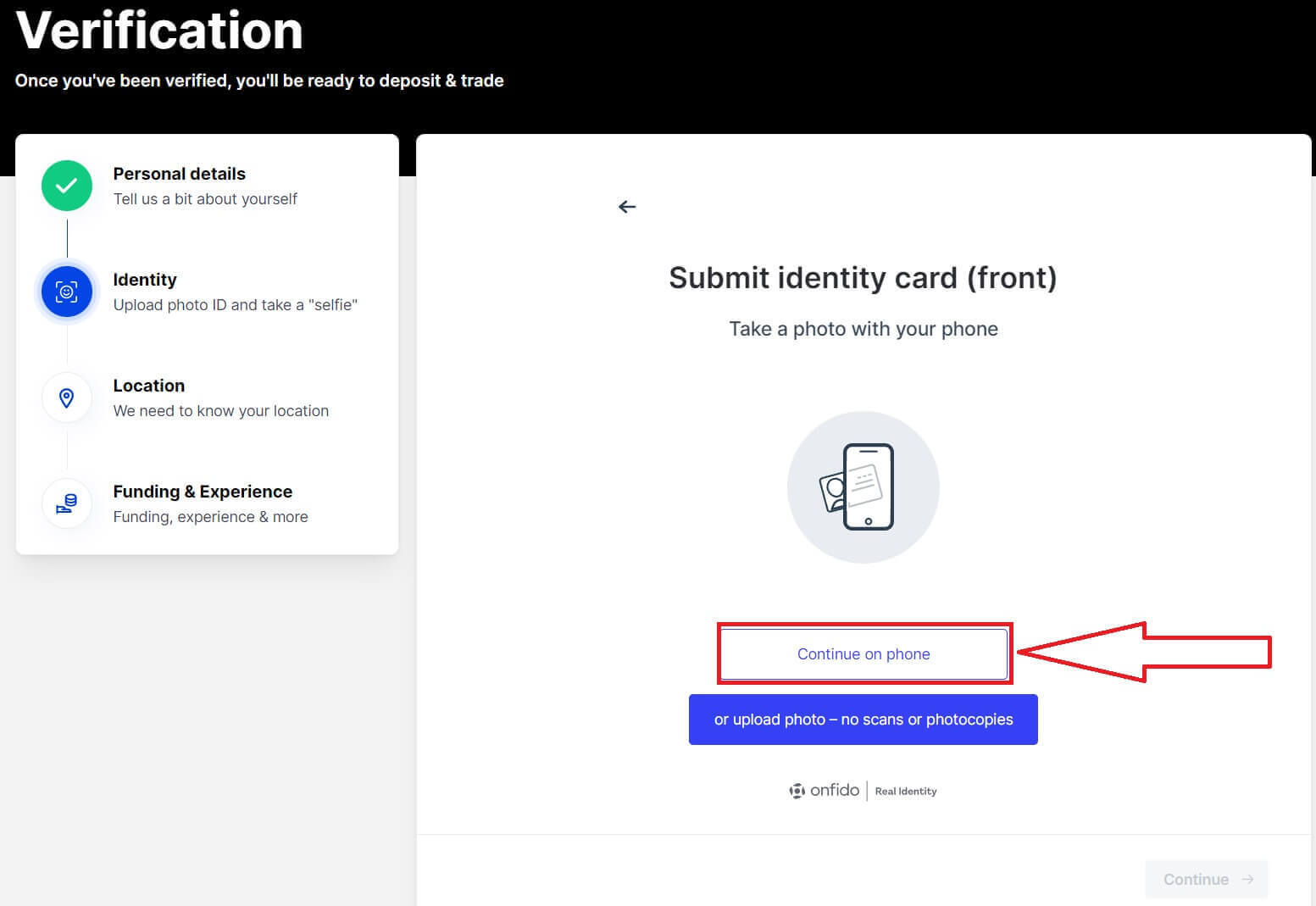
15. A folytatáshoz kattintson a [Get safe link] gombra.
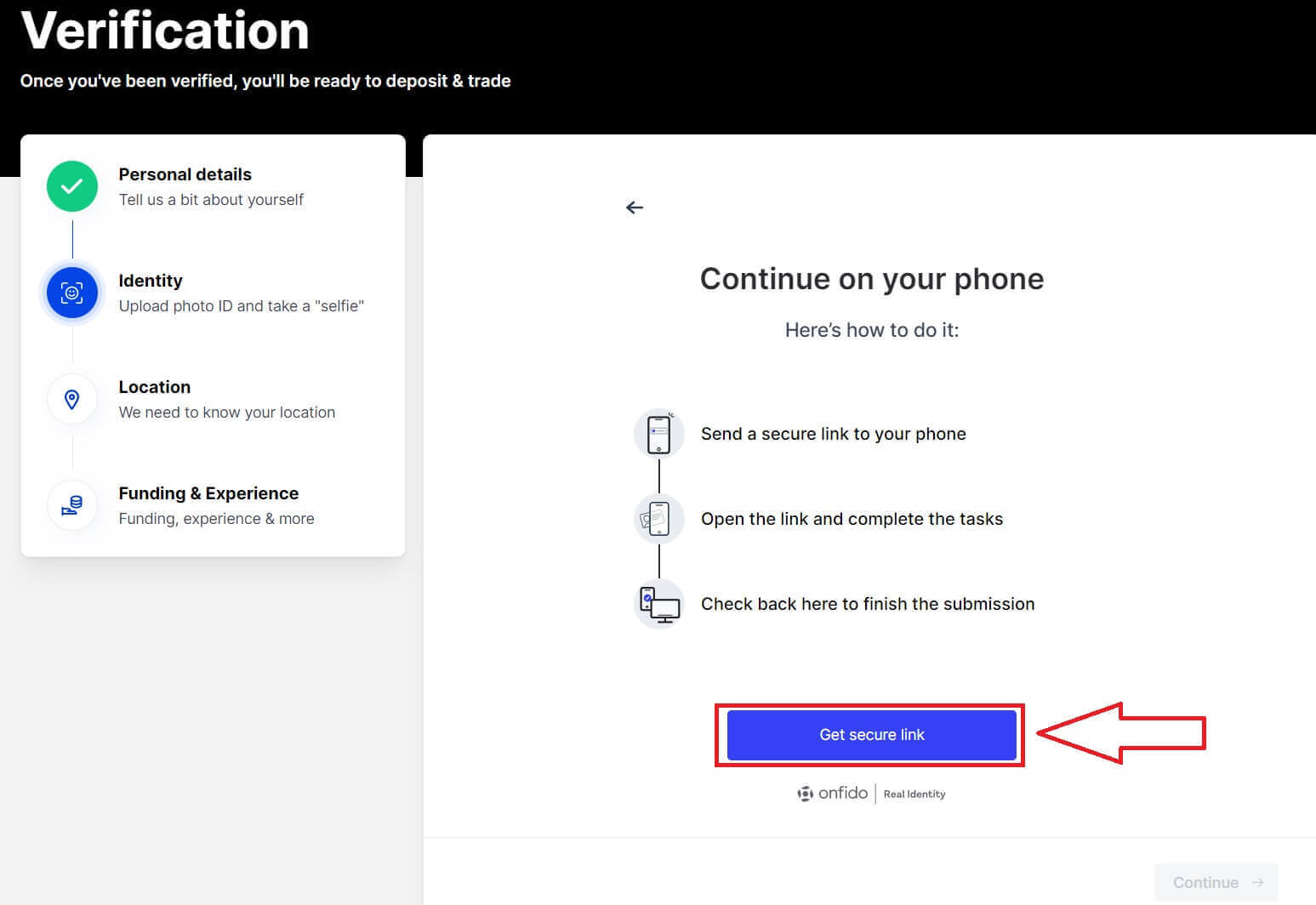
16. A következő lépés eléréséhez használja telefonját a QR-kód beolvasásához.
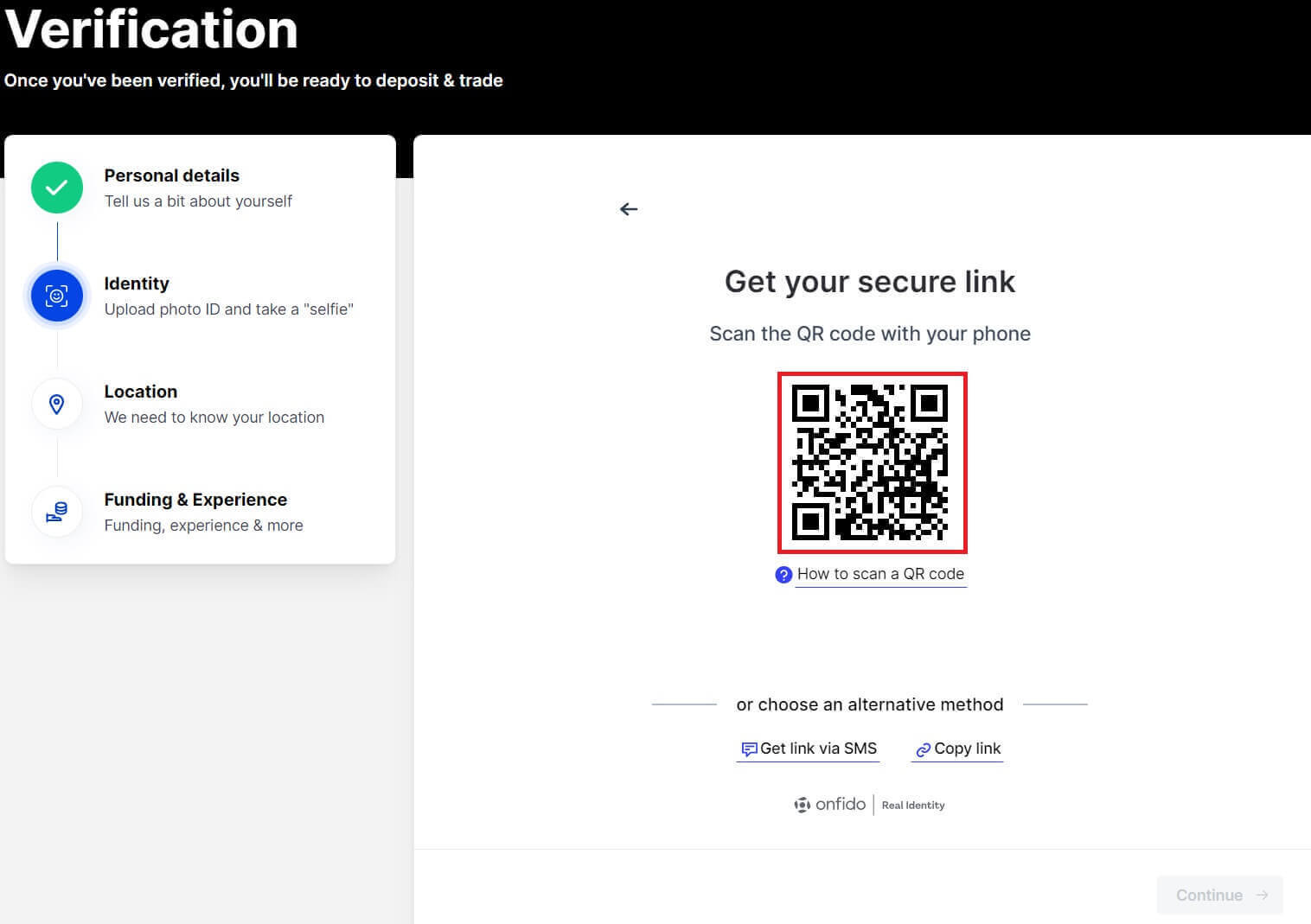
17. Hajtsa végre a következő lépést a telefonján.
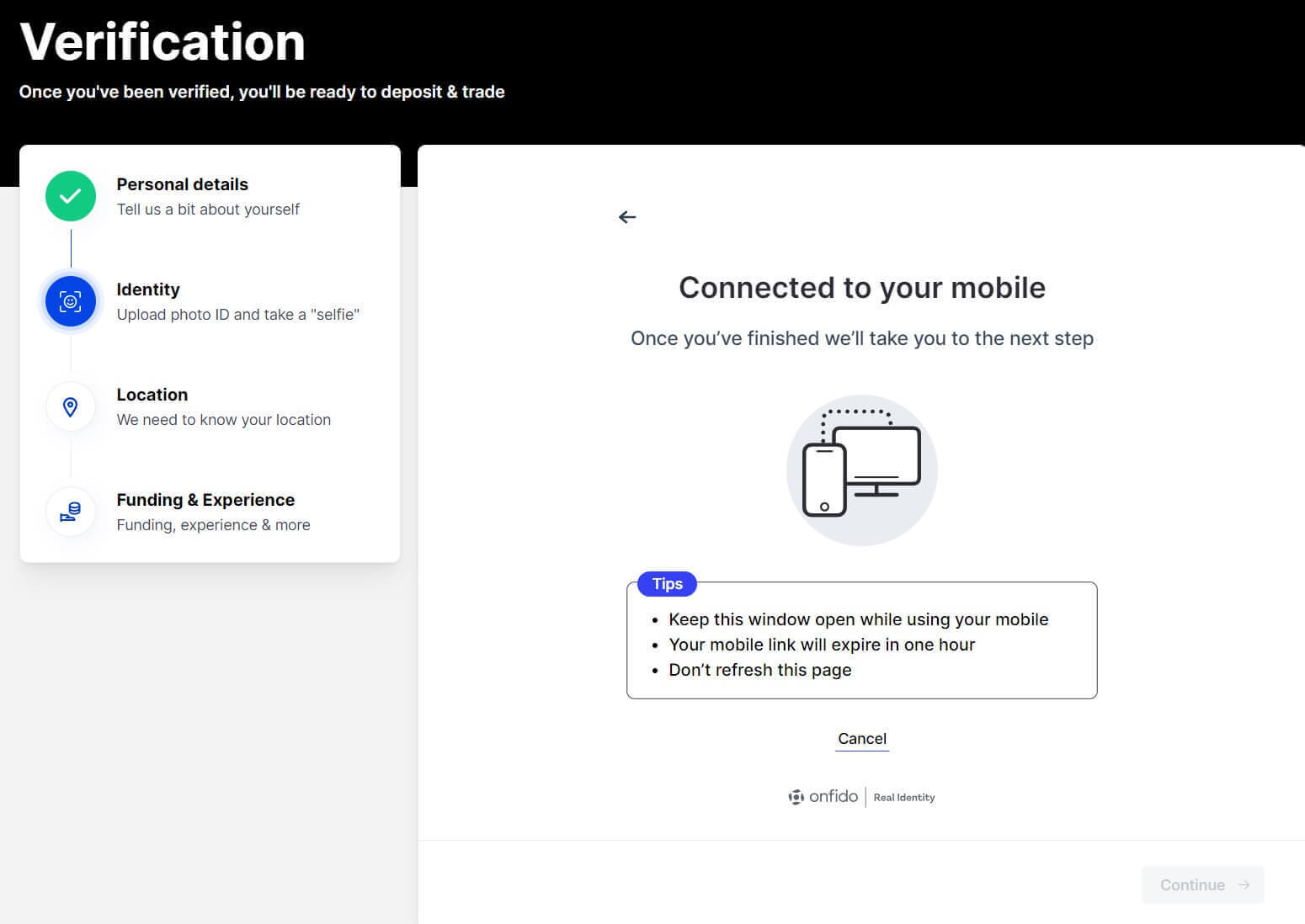
18. Kattintson a [Folytatás] gombra a következő lépés folytatásához.
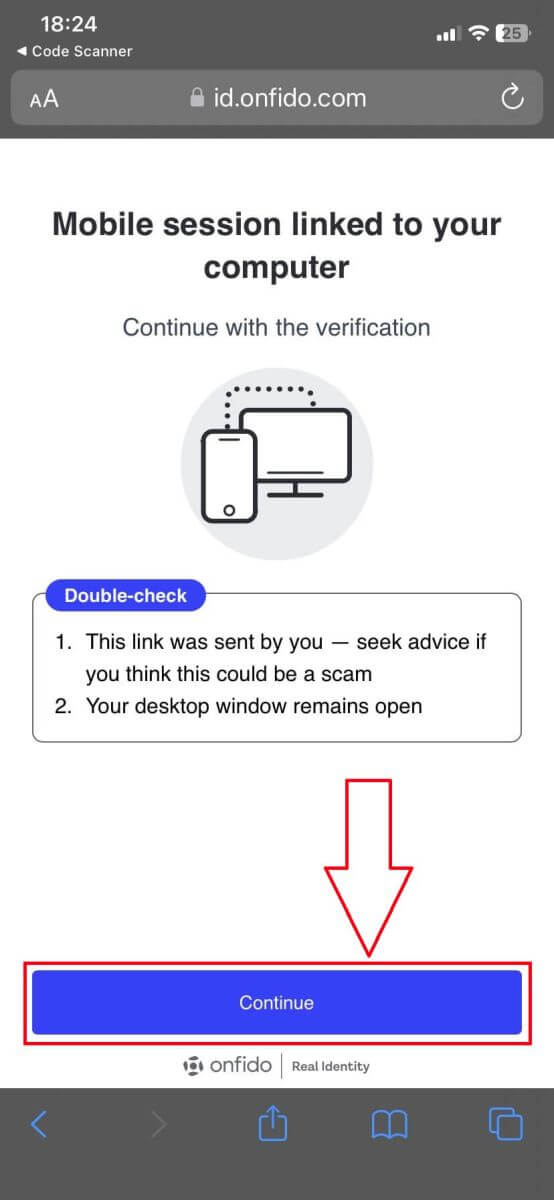
19. Készítsen fényképet az ellenőrzéshez használt dokumentum elejéről/hátuljáról.
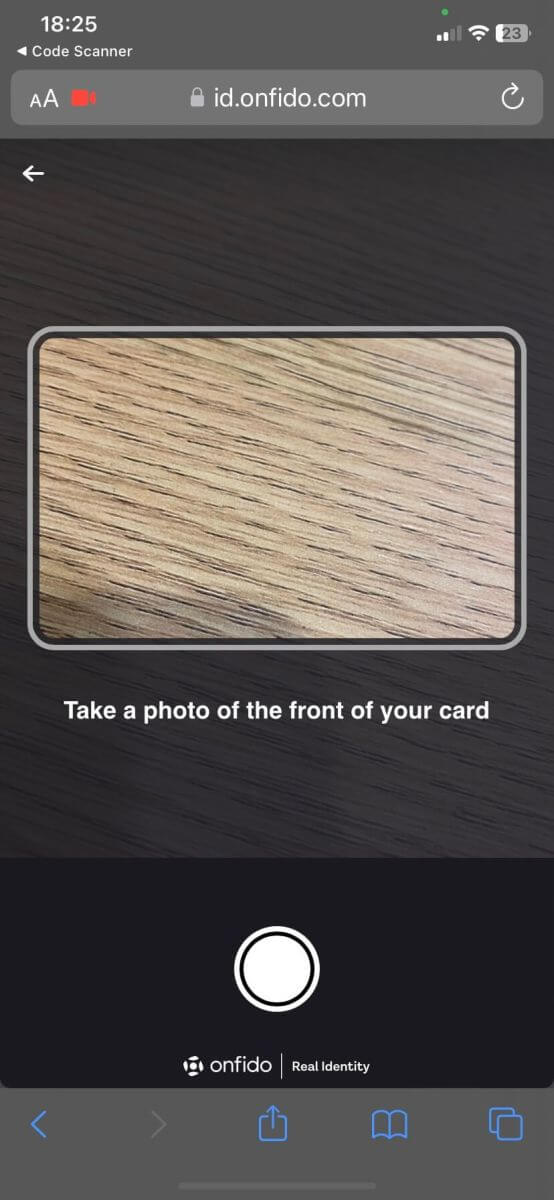
20. Kattintson a [Videó rögzítése] gombra a következő lépés folytatásához.
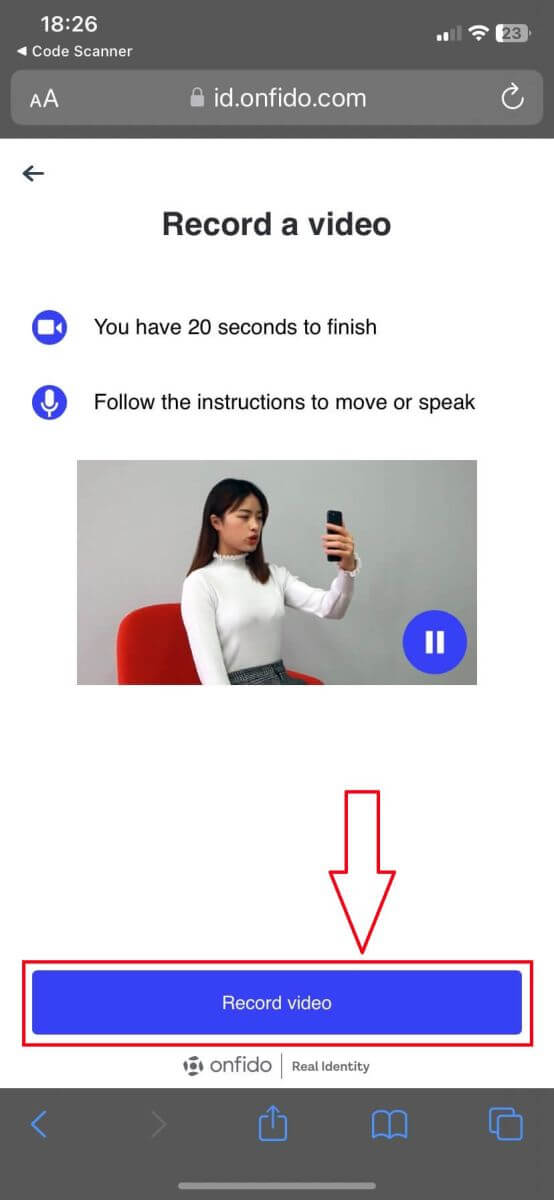
21. Rögzítse a videót magáról a rendszer követelményeivel.
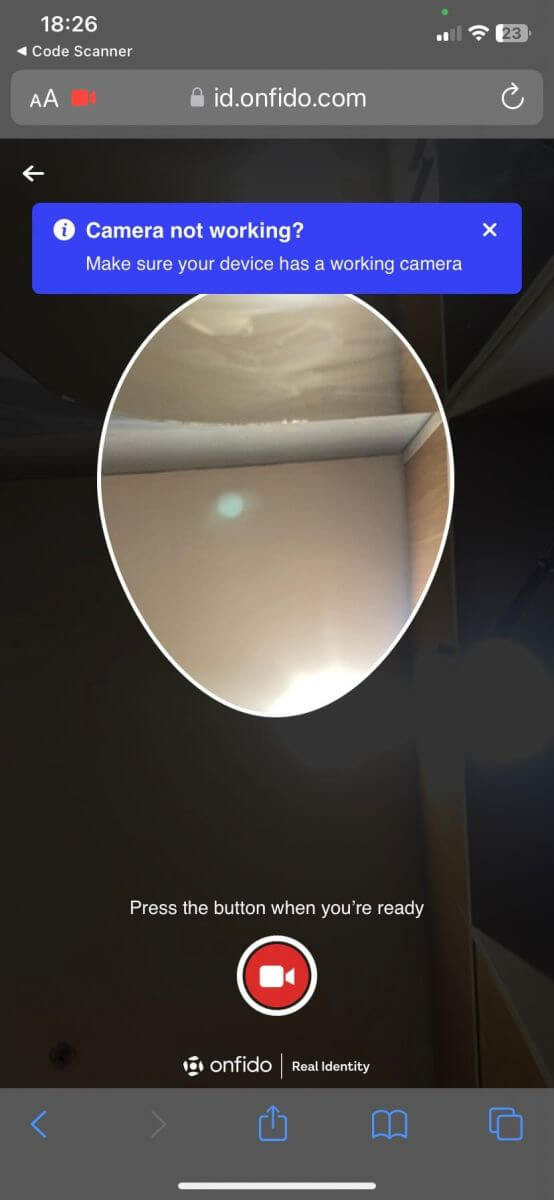
22. Töltse fel a fényképeket és a videót, majd térjen vissza számítógépére/laptopjára.
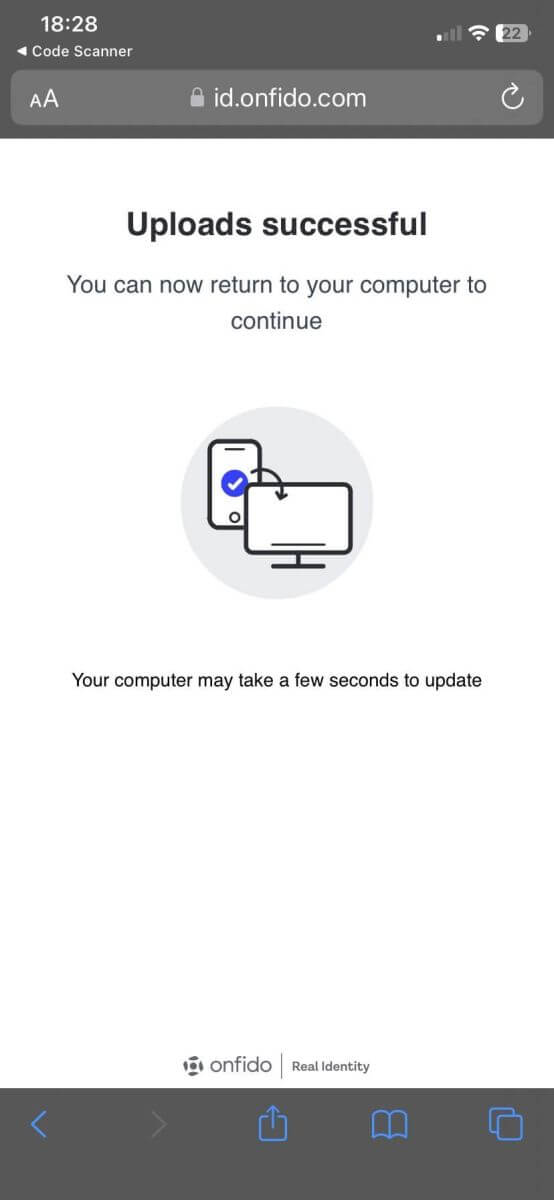
23. A folytatáshoz kattintson az [Ellenőrzés benyújtása] gombra.
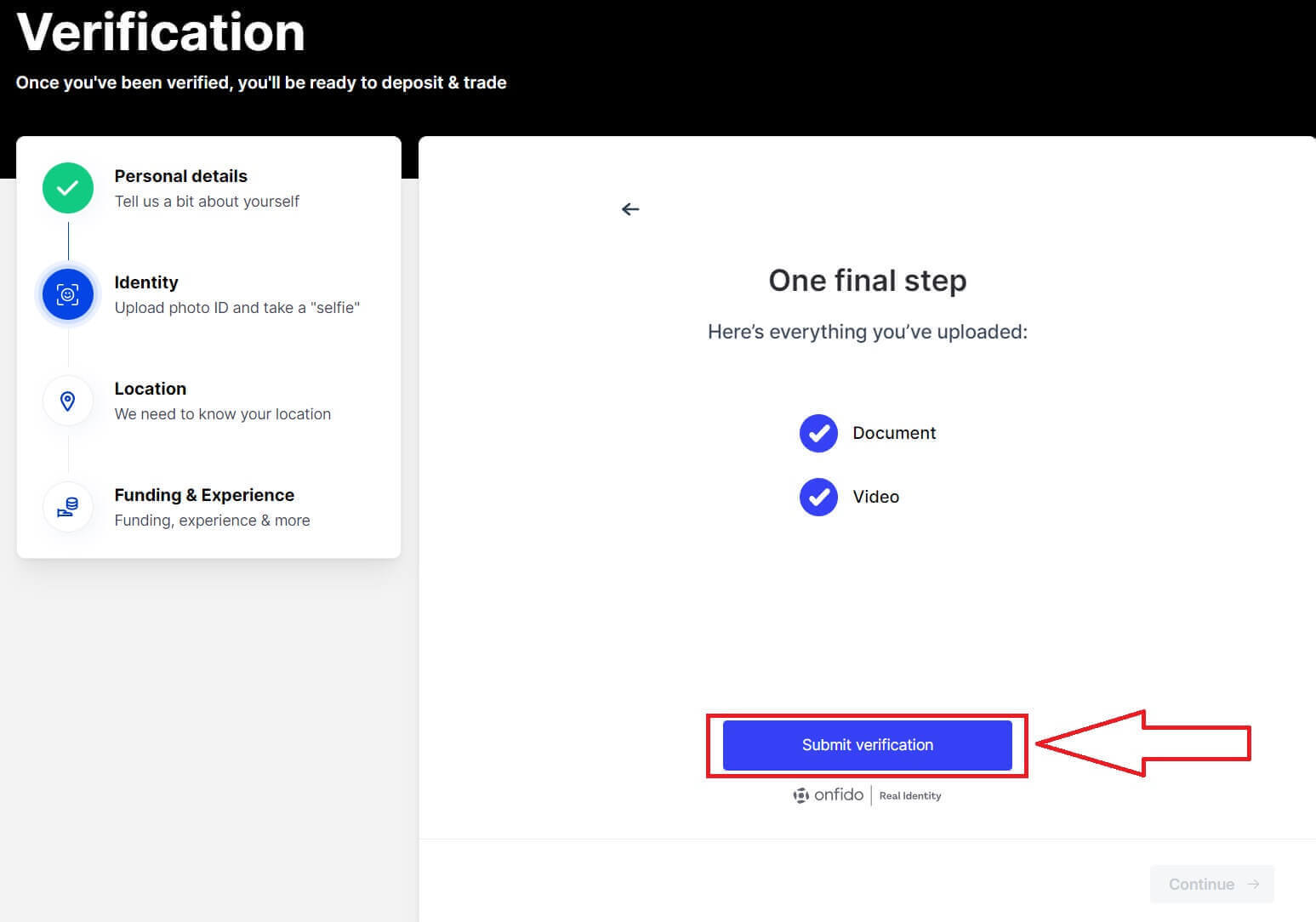
24. Kattintson a [Folytatás] gombra.
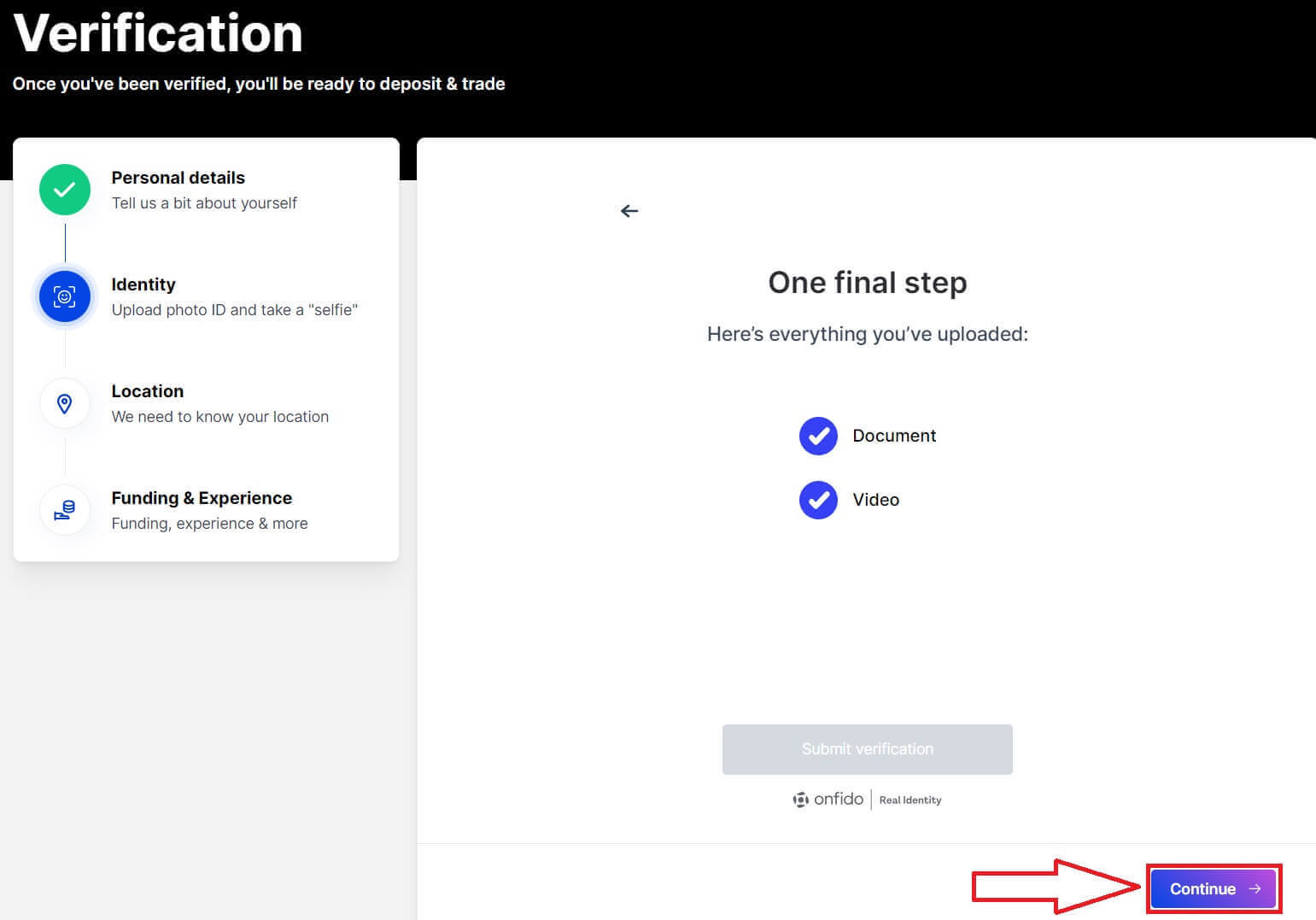
25. Töltse ki a címét.
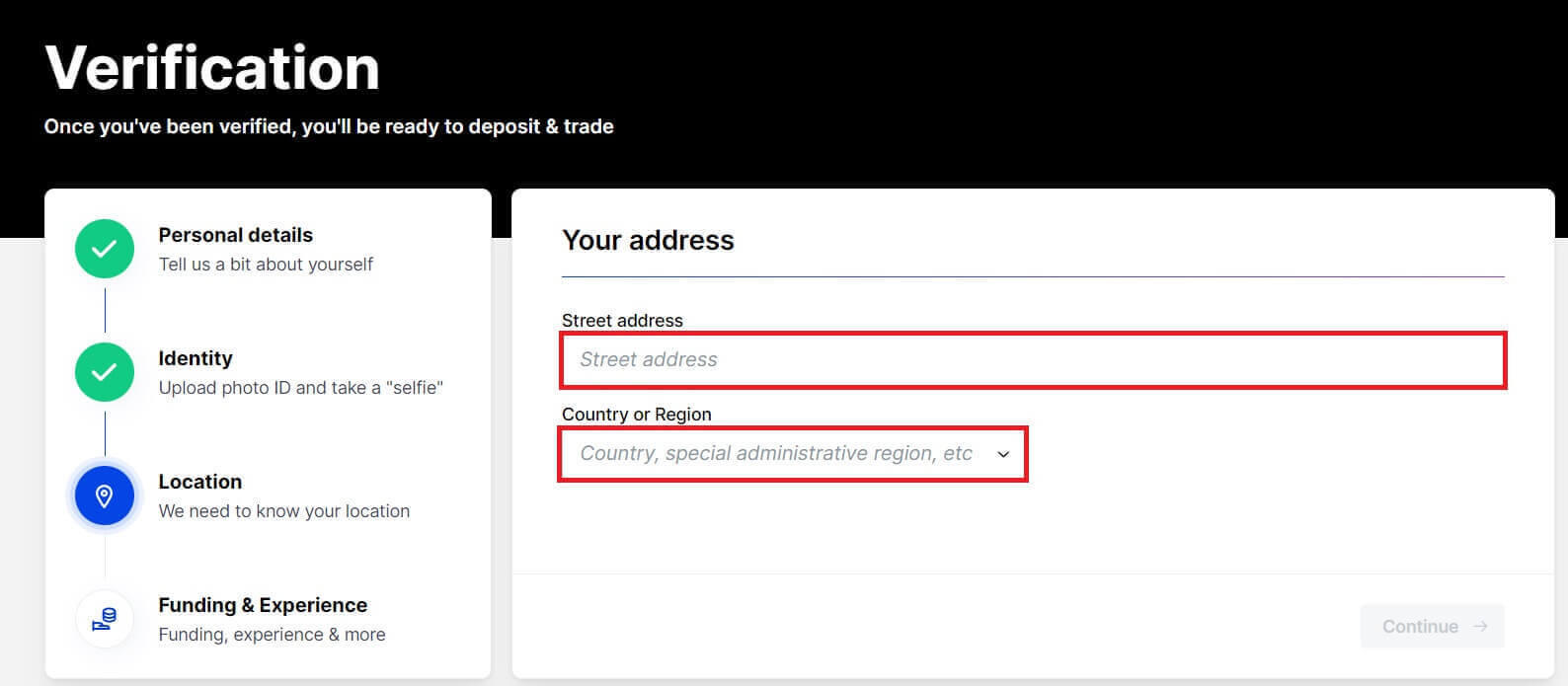
26. Kattintson a [Folytatás] gombra a következő lépés folytatásához.
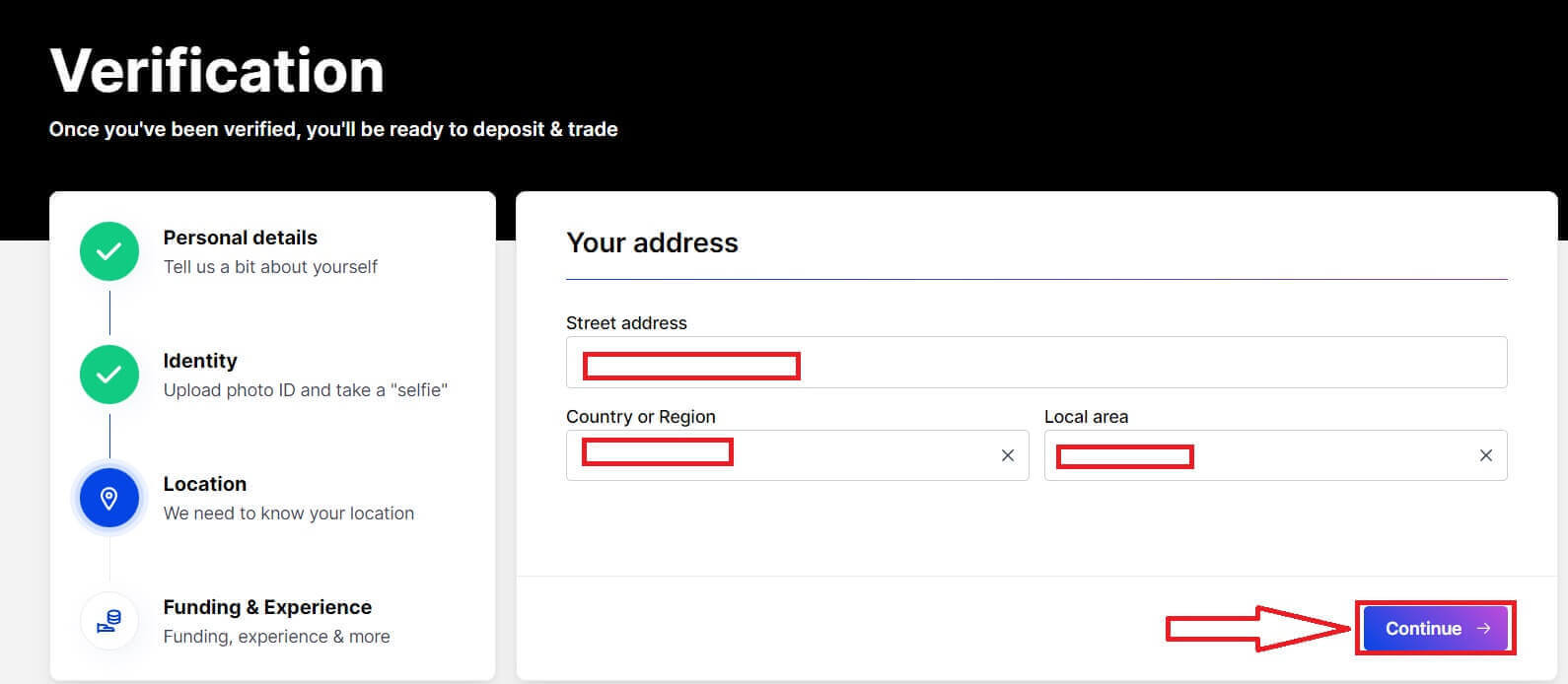
27. Töltse ki az űrlapot a BitMEX megválaszolásához.
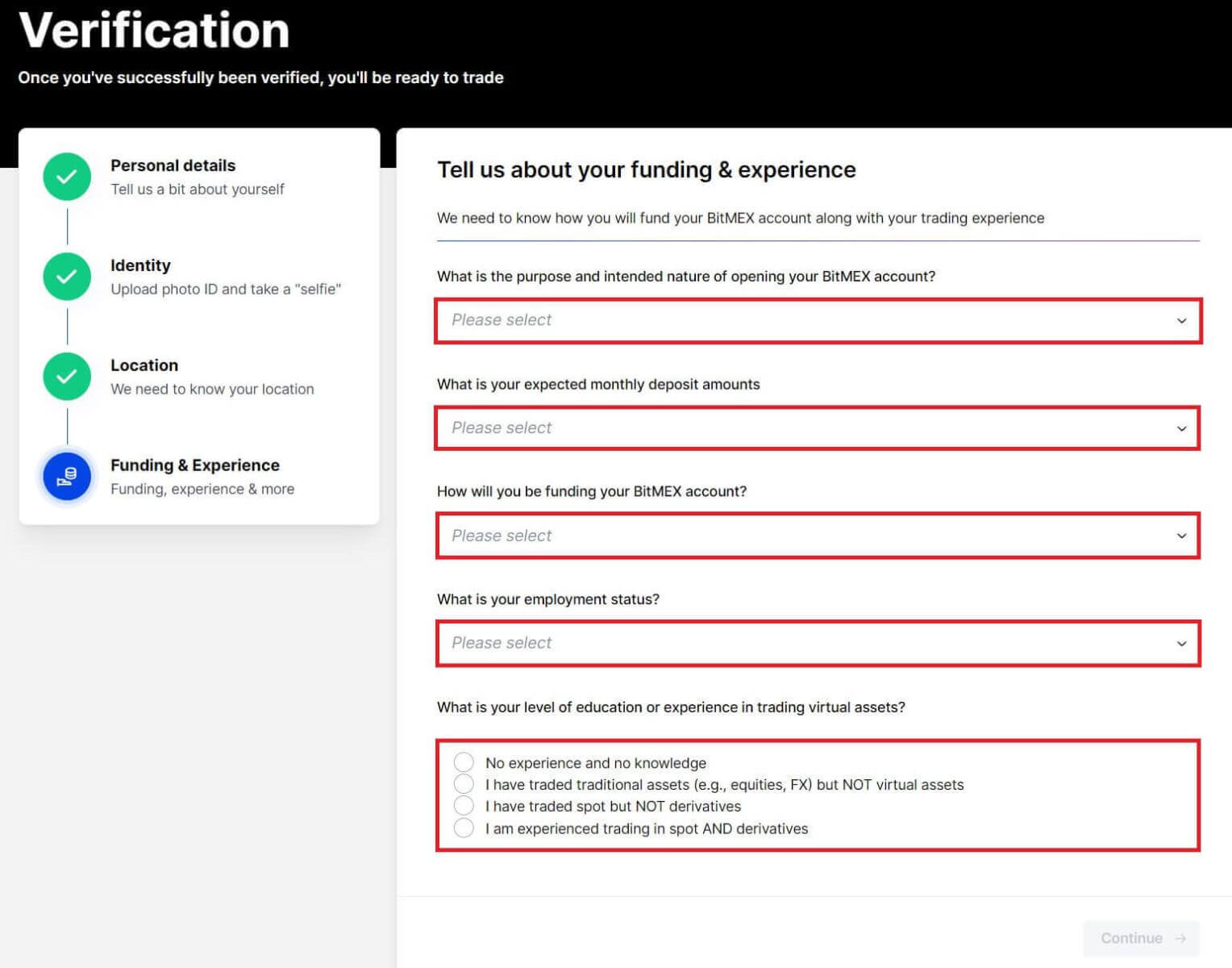
28. Kattintson a [Folytatás] gombra.
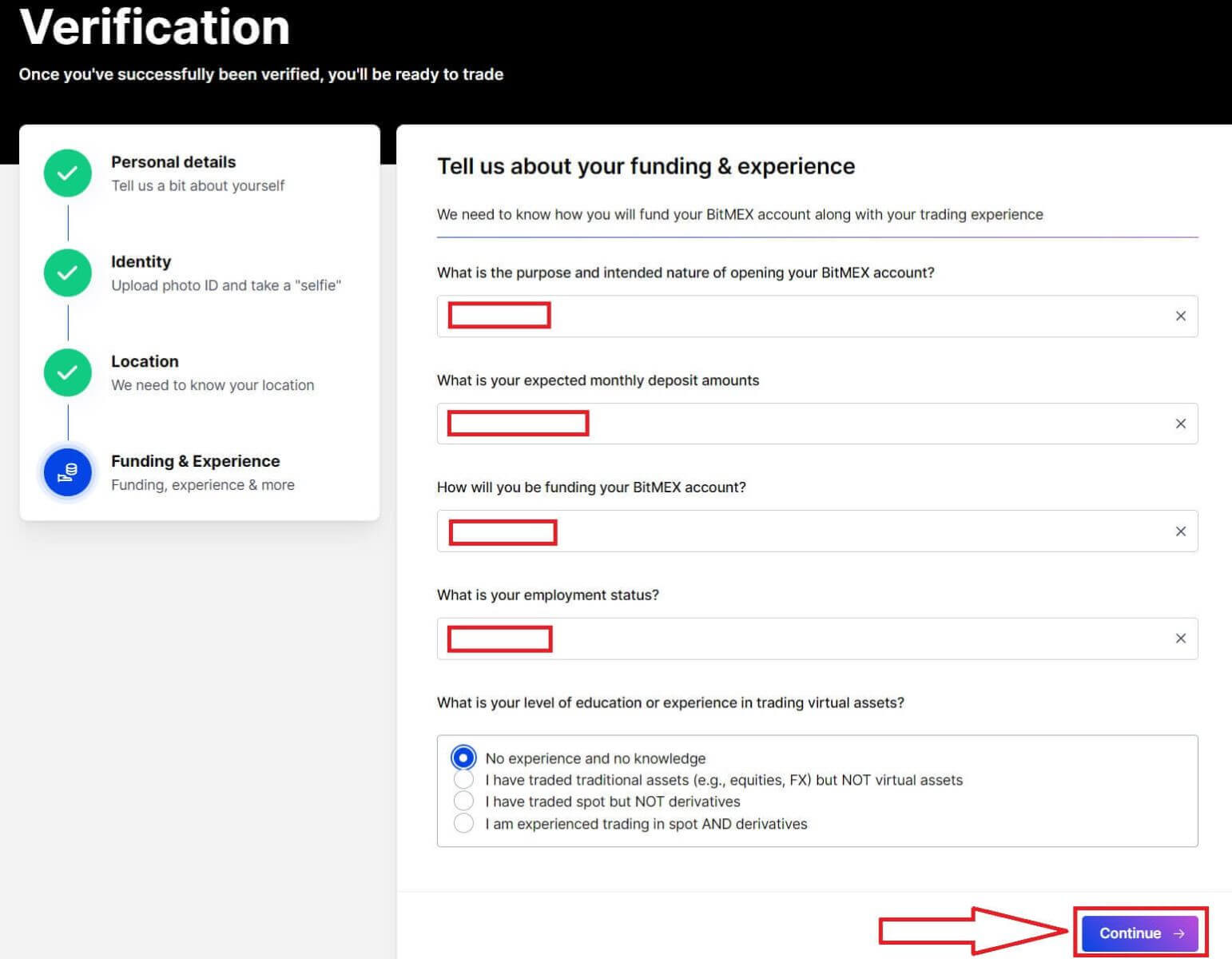
29. Jelentkezését elküldjük, és felülvizsgálat alatt áll, várja meg az ellenőrzést.

30. Az e-mailek ellenőrzése, ha van jóváhagyott levél, azt jelenti, hogy fiókja ellenőrizve van, és készen áll a használatra. Kattintson a [Fiók finanszírozása] lehetőségre.
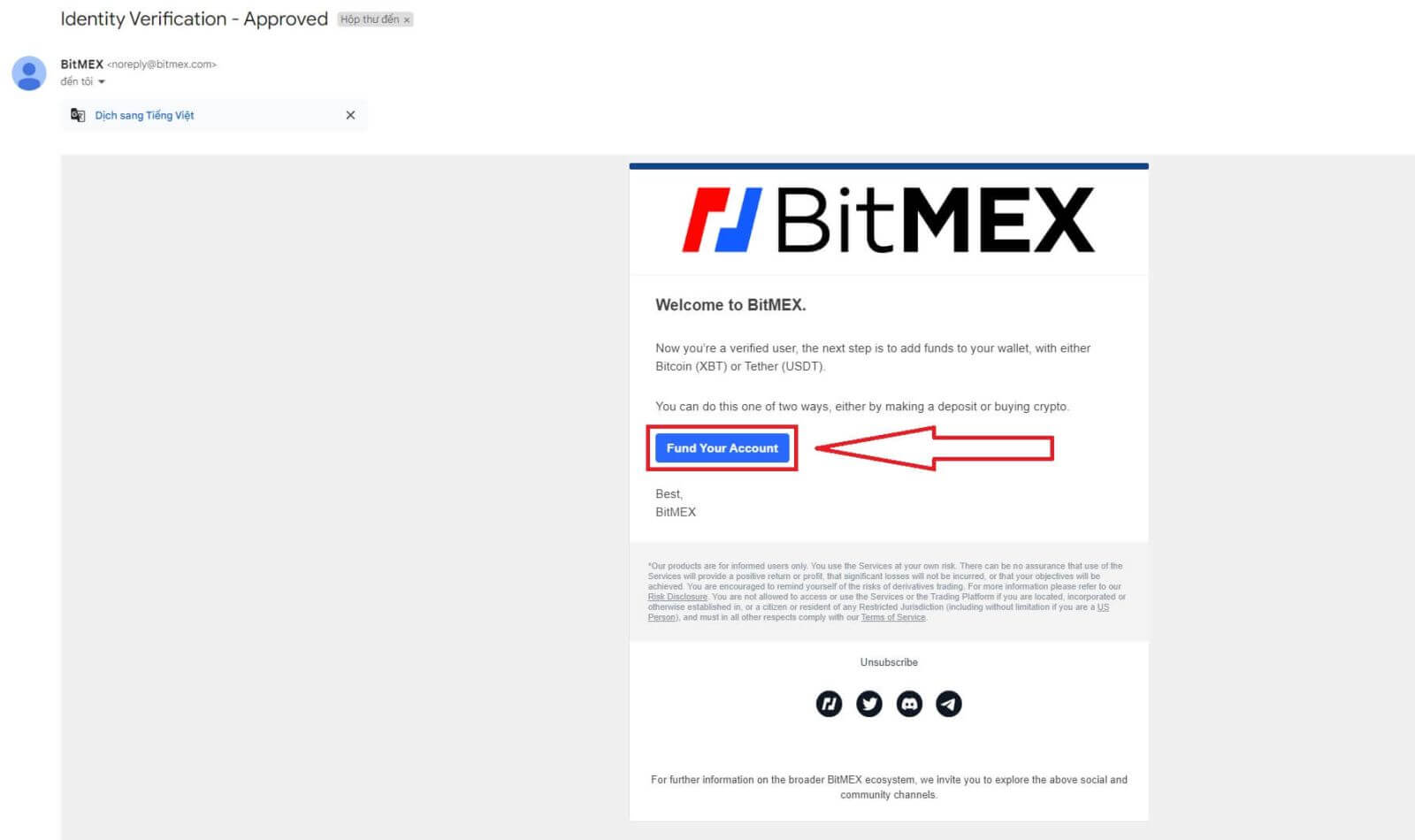
31. Gratulálunk! Most már kereskedhet, befizethet és vásárolhat kriptot... a BitMEX-ben.
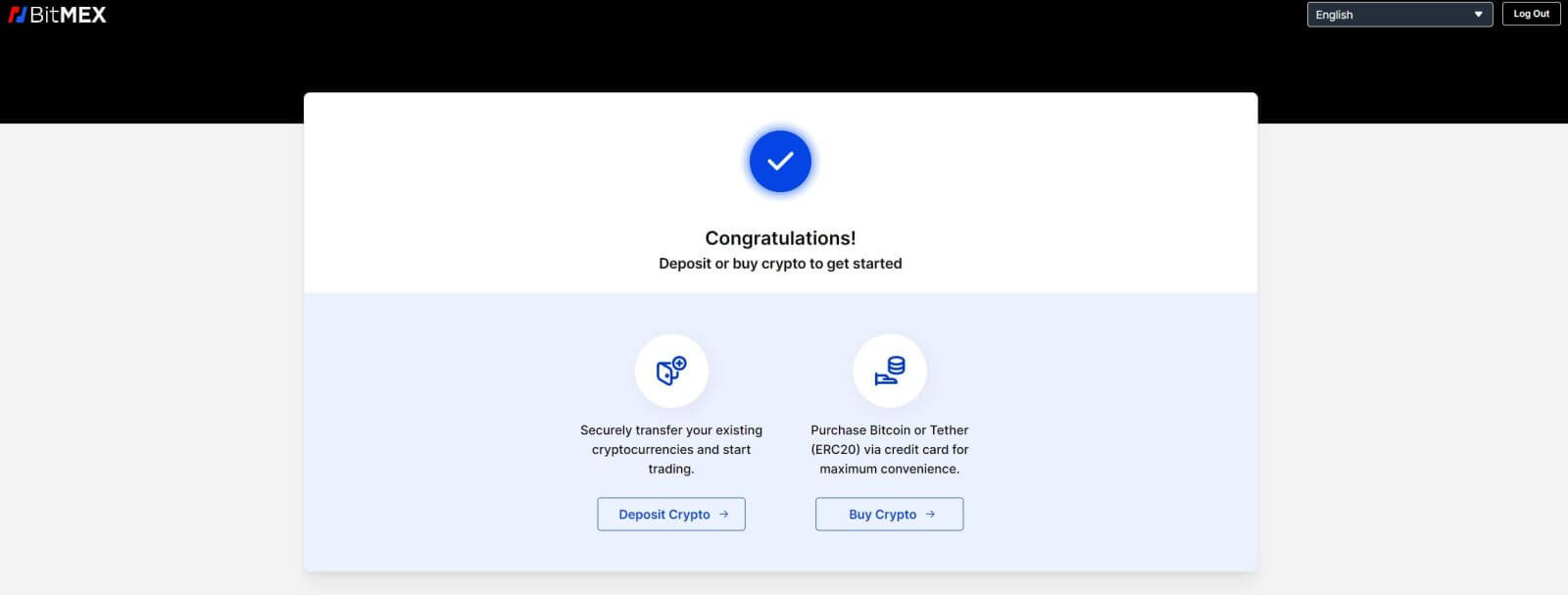
32. Ez a BitMEX kezdőlapja a sikeres ellenőrzés után.
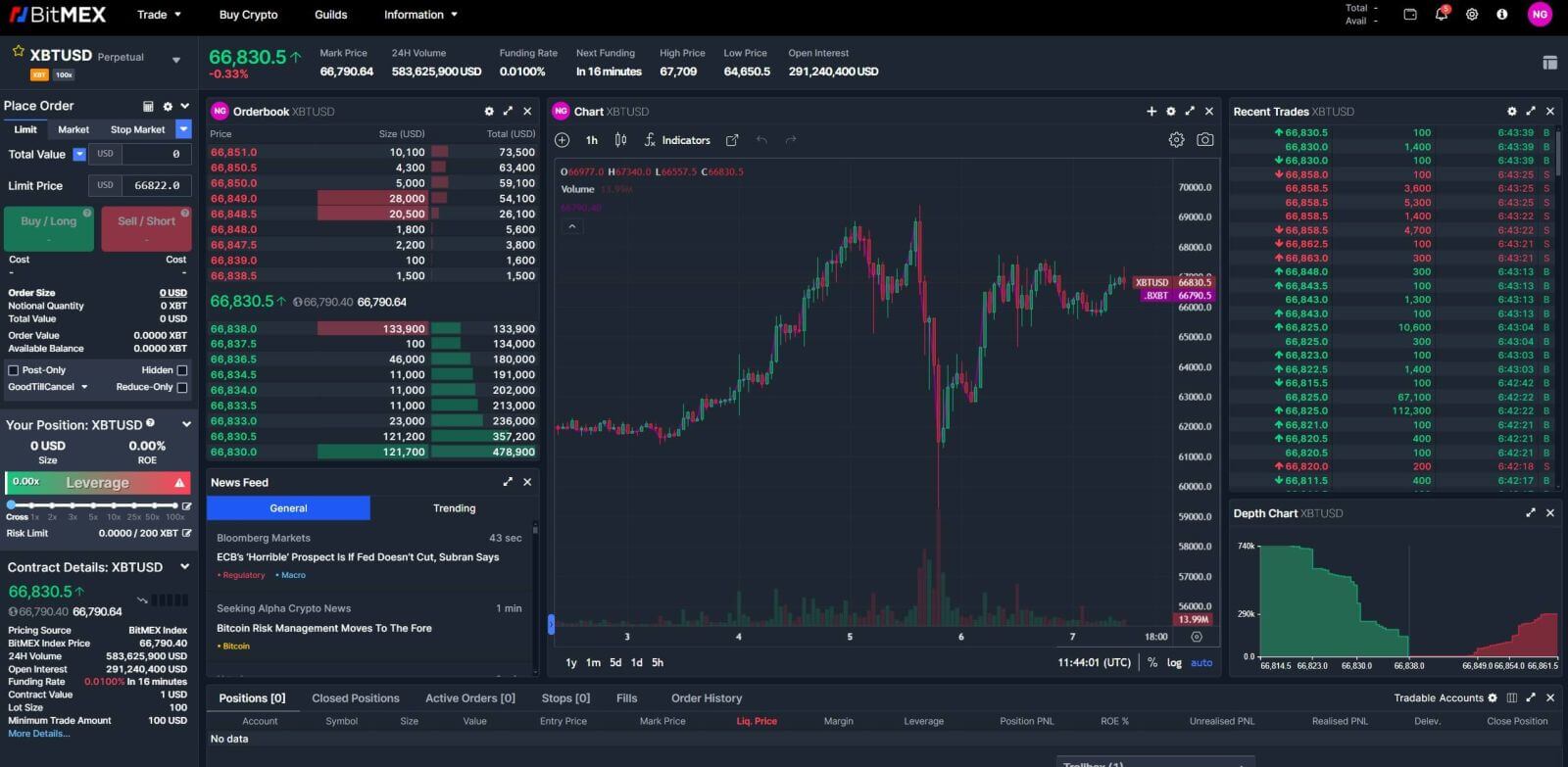
A személyazonosság-ellenőrzés befejezése a BitMEX-en (app)
Az ellenőrzési folyamat mind az asztali, mind a mobilalkalmazásokban ugyanaz, az alábbiak szerint egy új böngészőablak jelenik meg, és nyomon követi a sikeres ellenőrzés lépéseit.
1. Nyissa meg a BitMex alkalmazást mobiltelefonján, majd kattintson a [Trade] gombra a folytatáshoz. 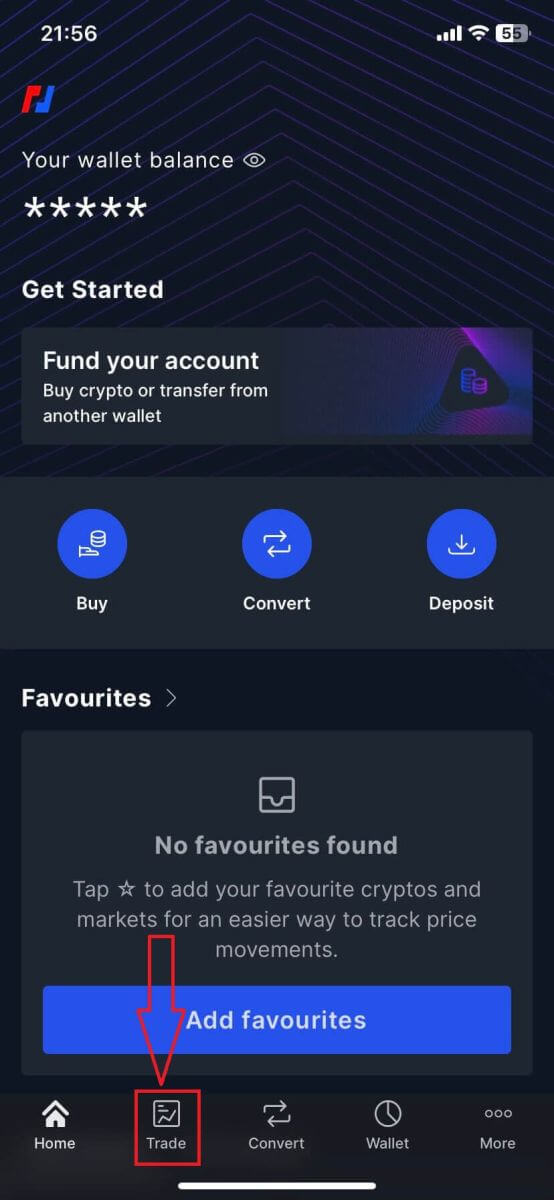
2. Kattintson a nyíl gombra az ellenőrzés elindításához. 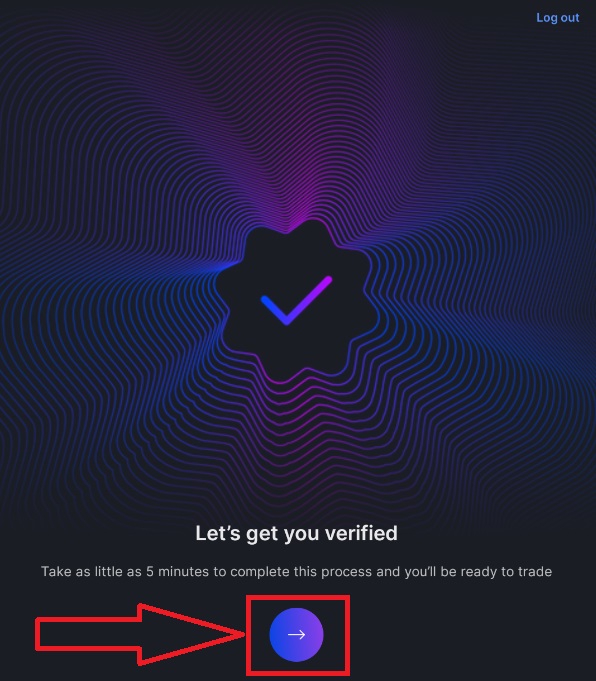
3. Töltse ki adatait az ellenőrzés folytatásához. Miután végzett, kattintson a [Folytatás] gombra a következő lépésre lépéshez.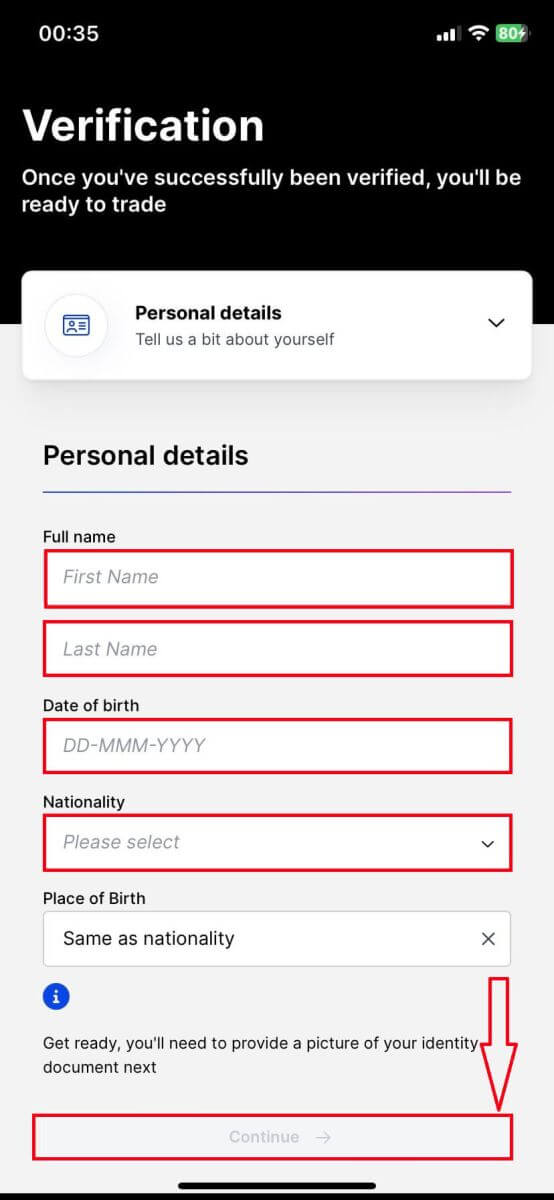
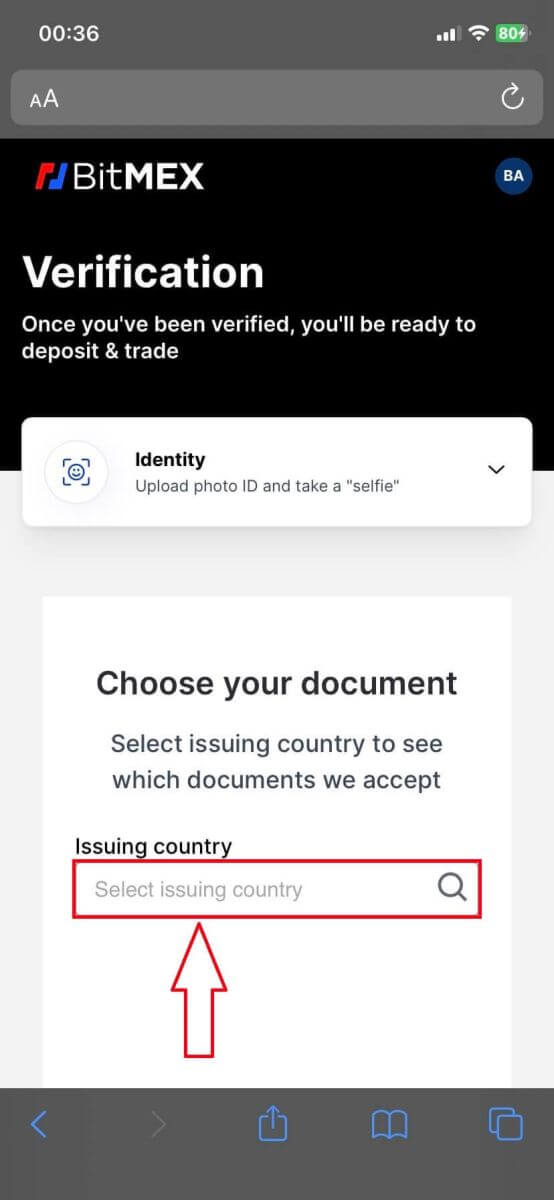
5. Válassza ki az ellenőrzéshez szükséges dokumentumok típusait.
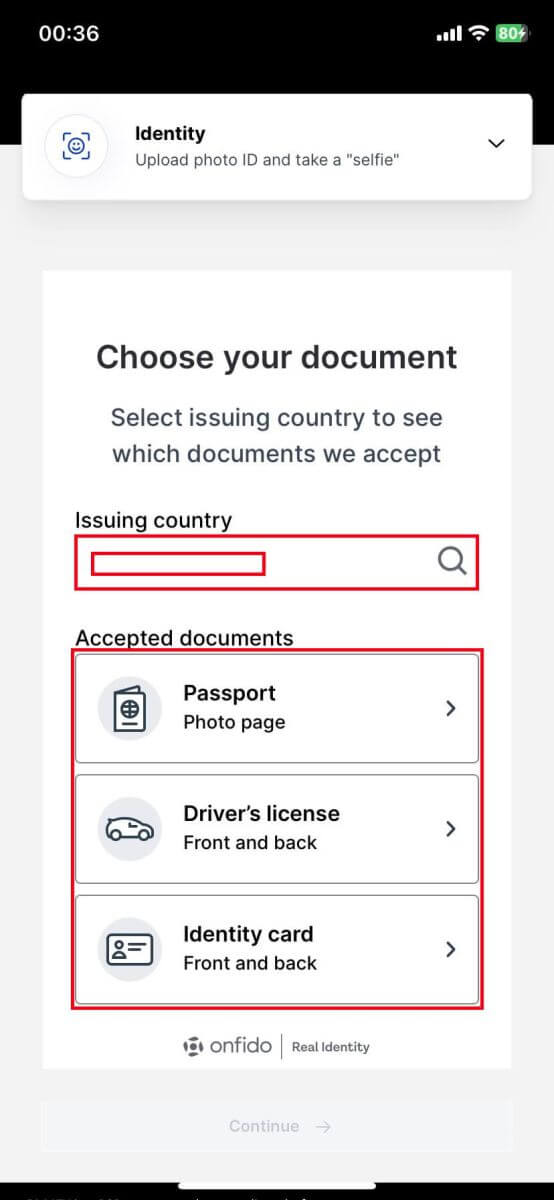
6. Készítsen fényképet dokumentumáról a kör gombra kattintva.
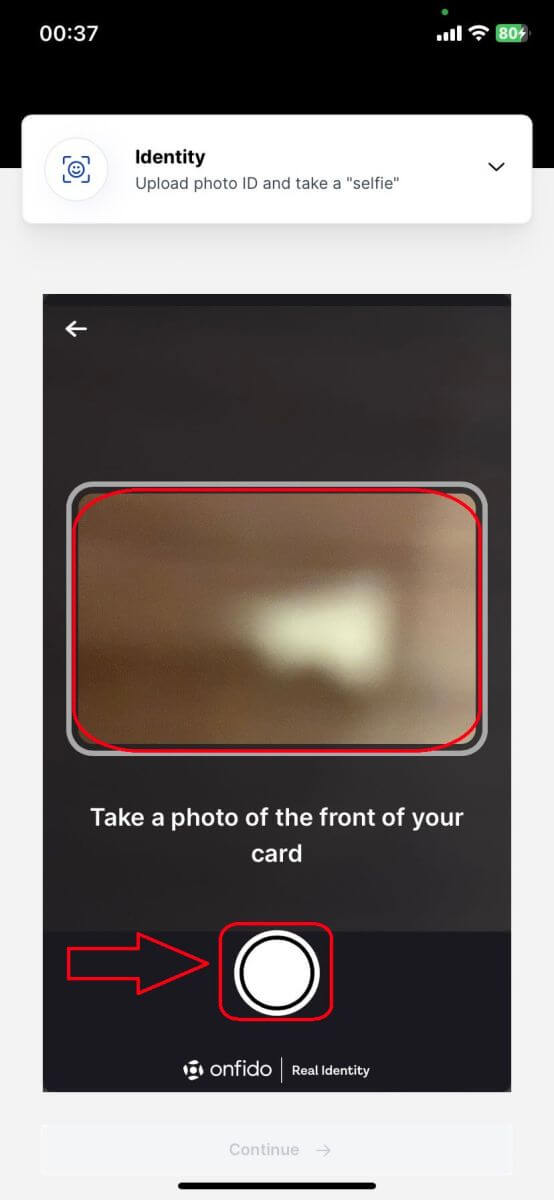
7. A folytatáshoz kattintson a [Feltöltés] gombra.
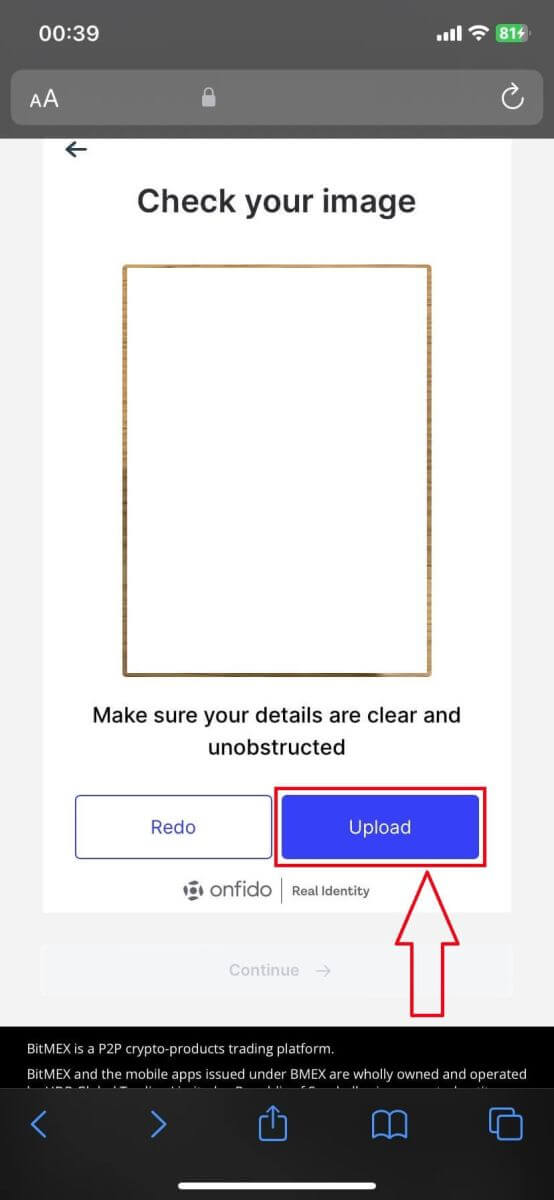
8. A folytatáshoz kattintson a [Videó rögzítése] gombra.
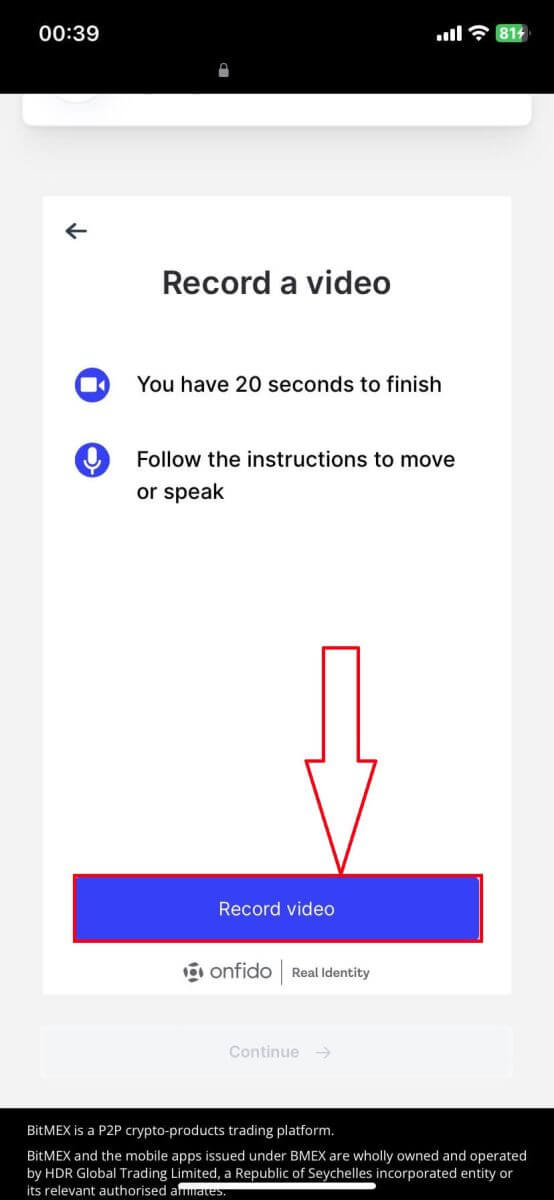
9. Kattintson az [Engedélyezés] gombra, hogy a BitMEX használja a kamerát.
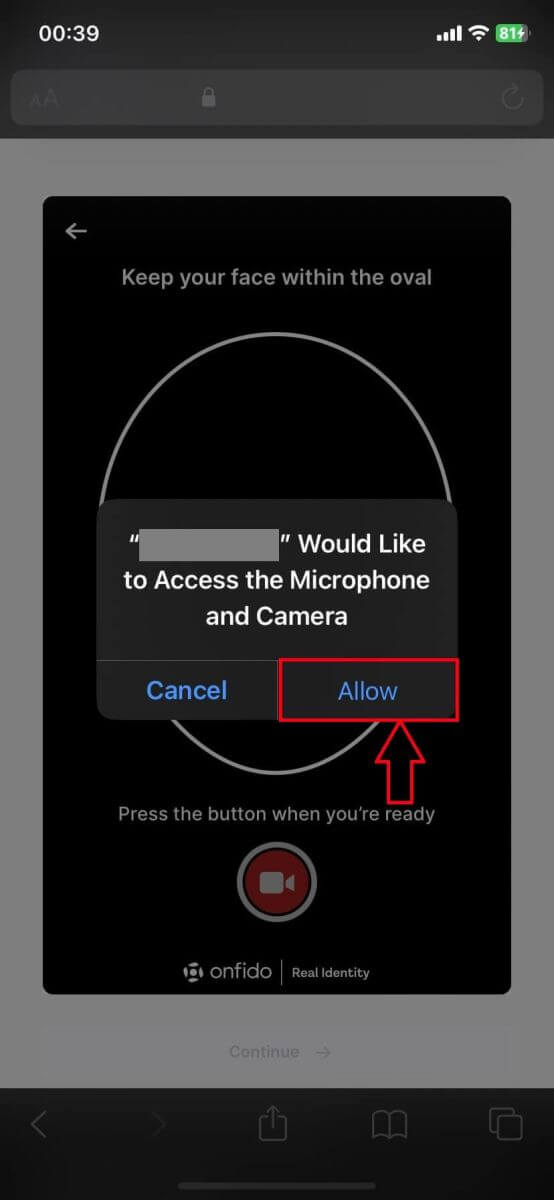
10. Kattintson a kamera ikonnal ellátott kör gombra a videó rögzítéséhez.
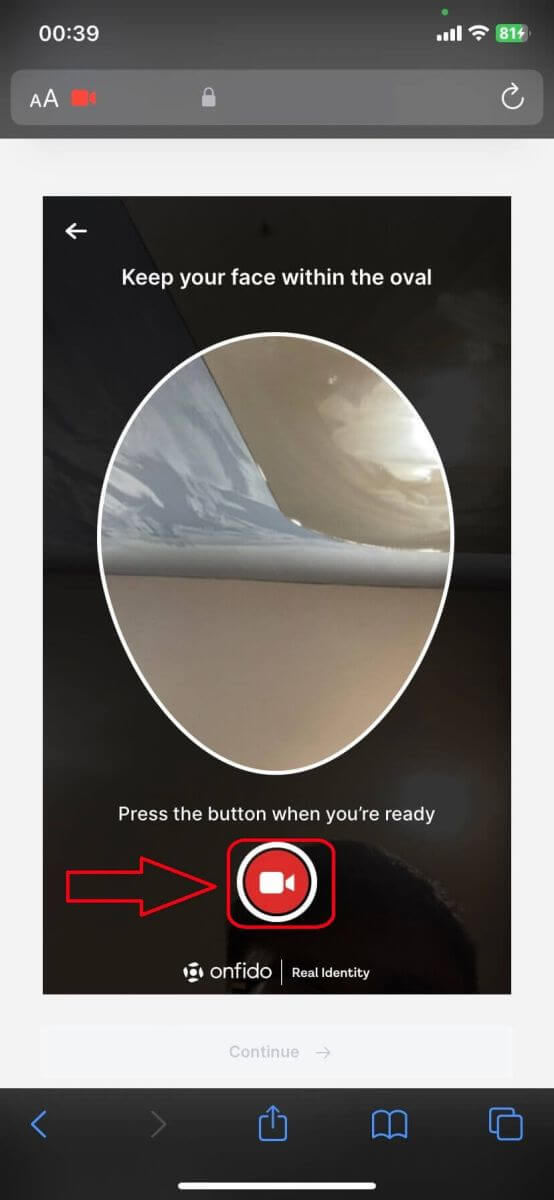
11. Töltse ki tartózkodási helyét/címét. A következő lépés folytatásához kattintson a [Folytatás] gombra.
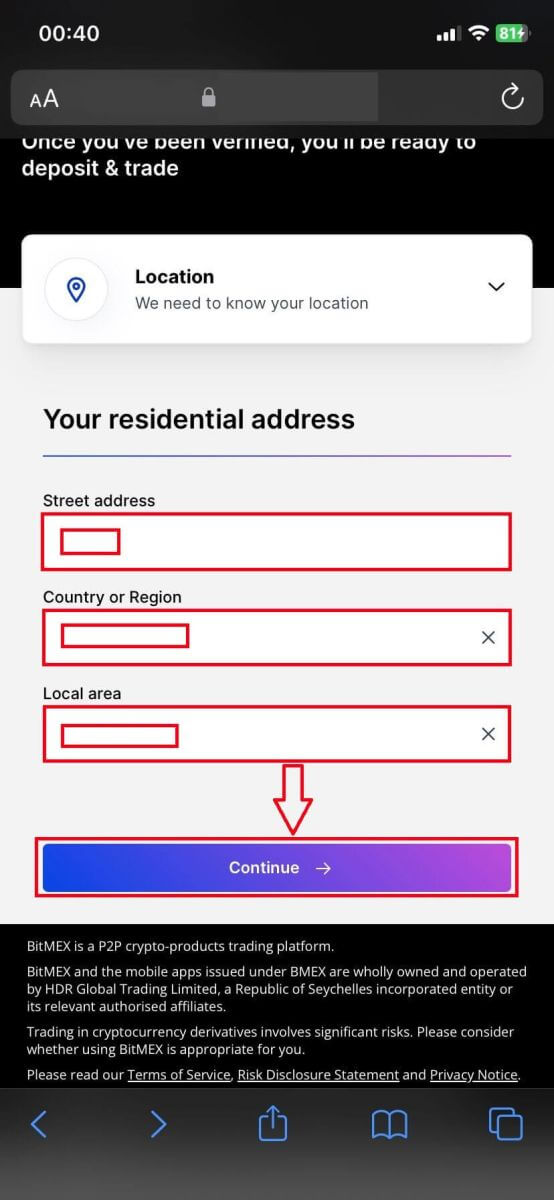
12. Töltse ki a BitMEX űrlapot az új felhasználók számára.
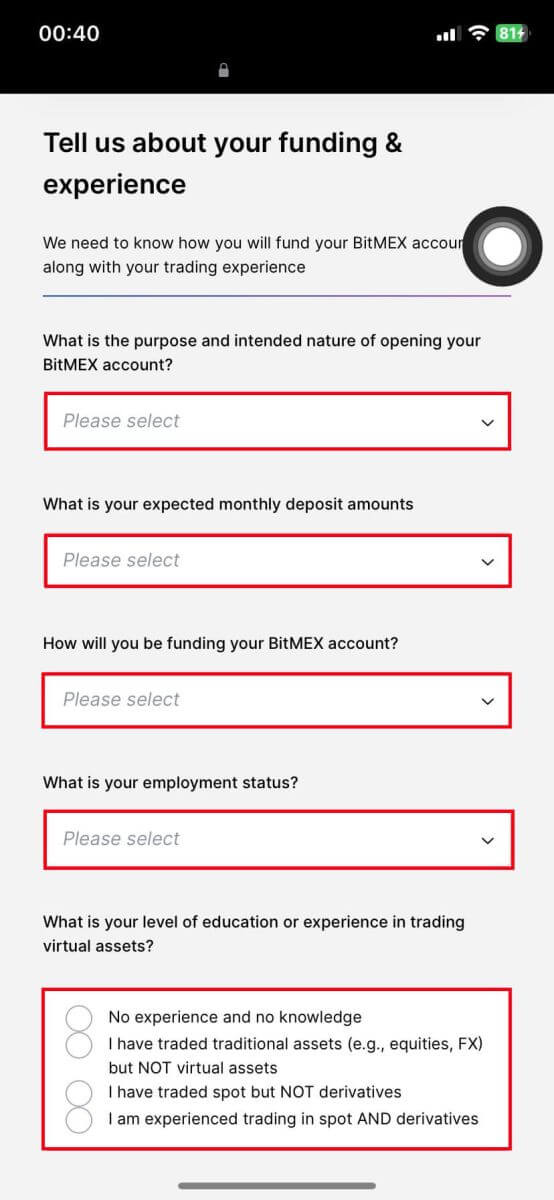
13. Kattintson a [Folytatás] gombra a folyamat befejezéséhez.
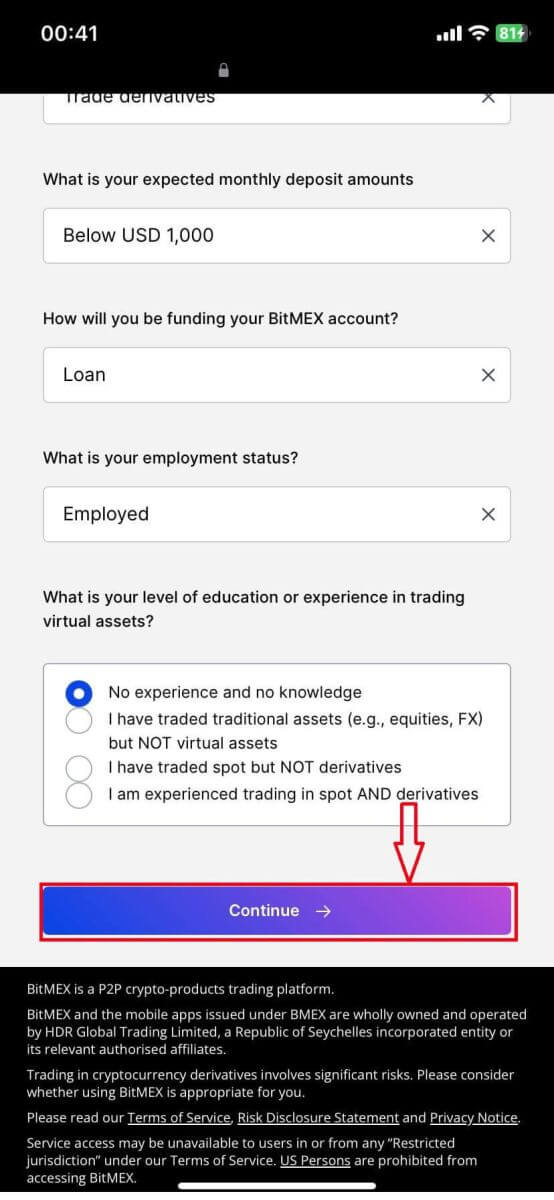
14. Jelentkezését elküldjük, és felülvizsgálat alatt áll, várja meg az ellenőrzést.
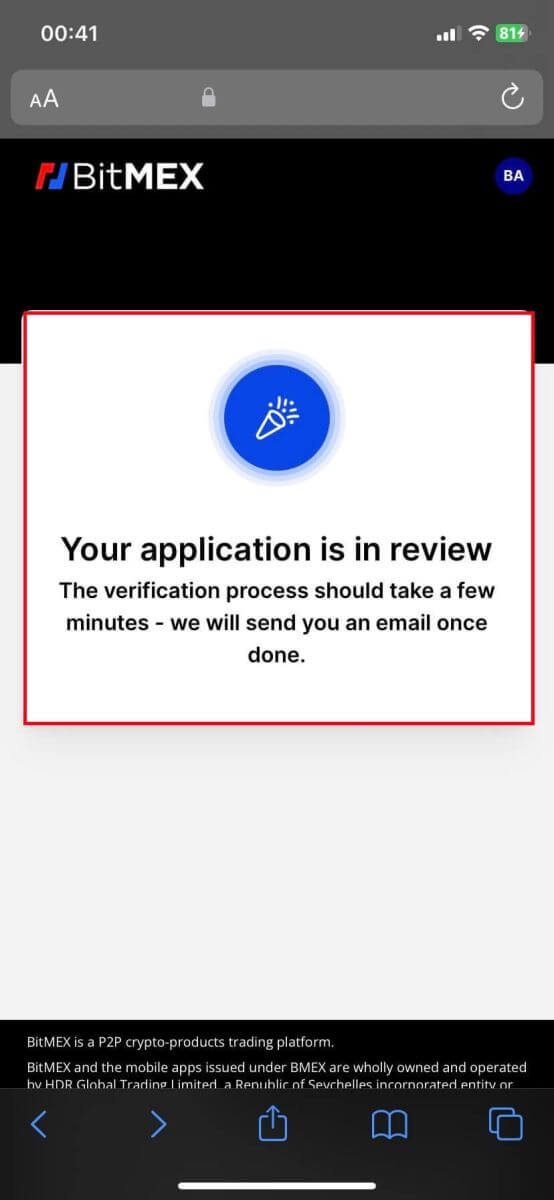
15. Az e-mail-cím ellenőrzése, ha van jóváhagyott levél, azt jelenti, hogy fiókja ellenőrizve van, és használatra kész. Kattintson a [Fiók finanszírozása] lehetőségre.

16. Gratulálunk! Most már kereskedhet, befizethet és vásárolhat kriptot... a BitMEX-ben. Ez a BitMEX kezdőlapja az alkalmazásban a sikeres ellenőrzés után.
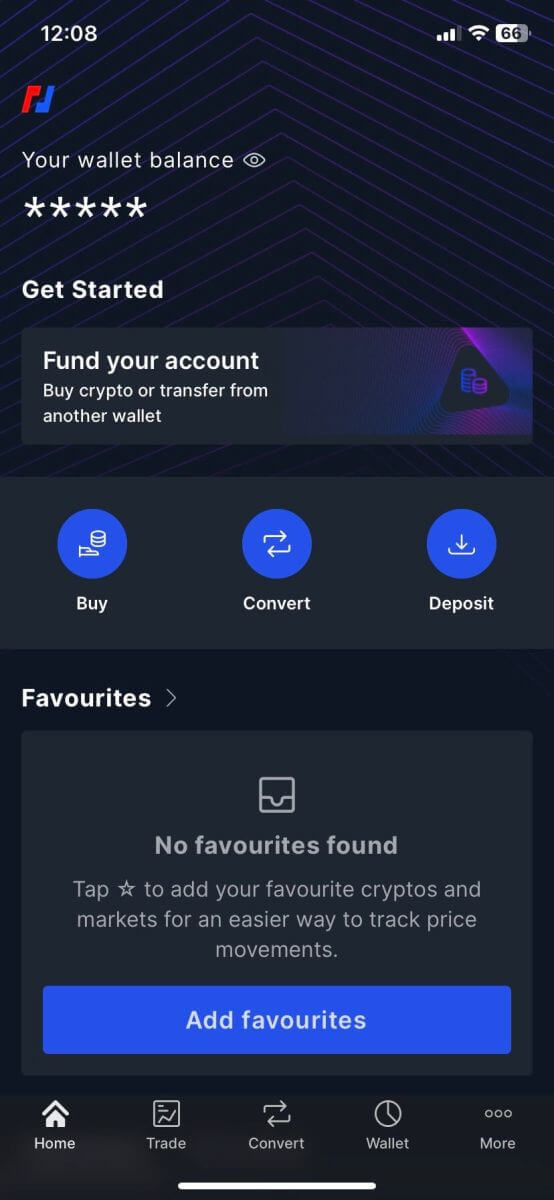
Gyakran Ismételt Kérdések (GYIK)
Vannak olyan minimális küszöbértékek, amelyek alatt a felhasználóknak nem kell igazolniuk?
Nincs szükség felhasználói ellenőrzésre minden olyan felhasználónak, aki kereskedni, befizetni vagy kivenni szeretne, mennyiségtől vagy összegtől függetlenül.Felhasználó-ellenőrzési folyamatunk gyors és intuitív, és a legtöbb felhasználó számára nem tart tovább néhány percnél.
Mennyi ideig tart a felhasználói ellenőrzés feldolgozása?
Célunk, hogy 24 órán belül válaszoljunk. A legtöbb felhasználó néhány percen belül választ kap.


